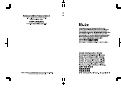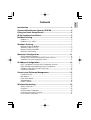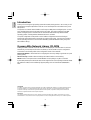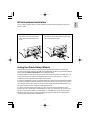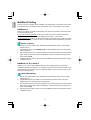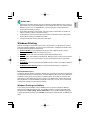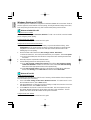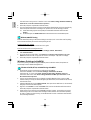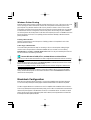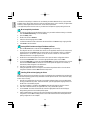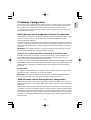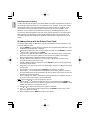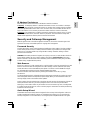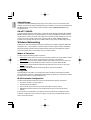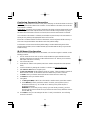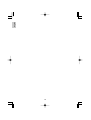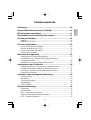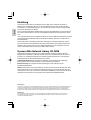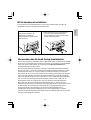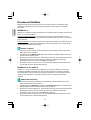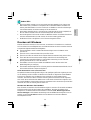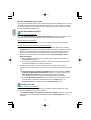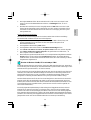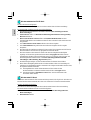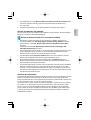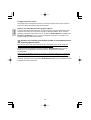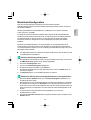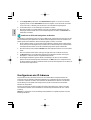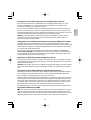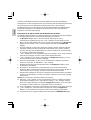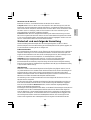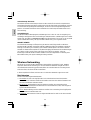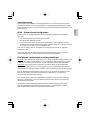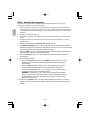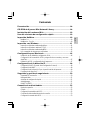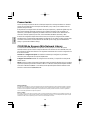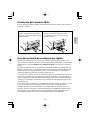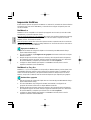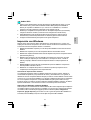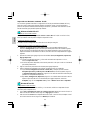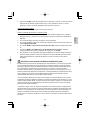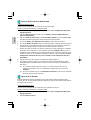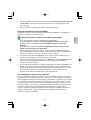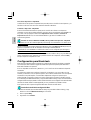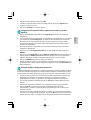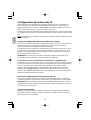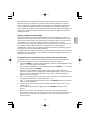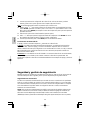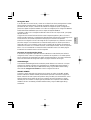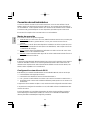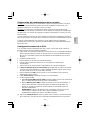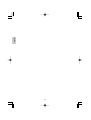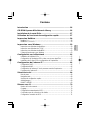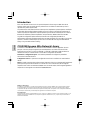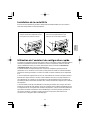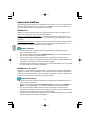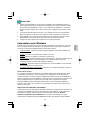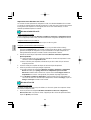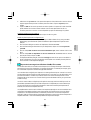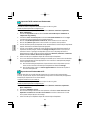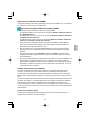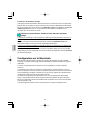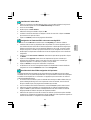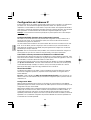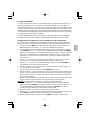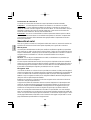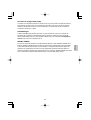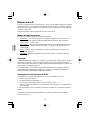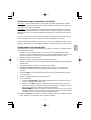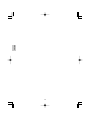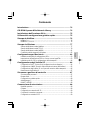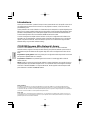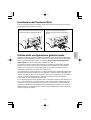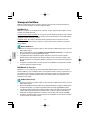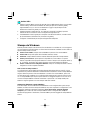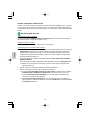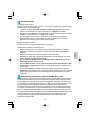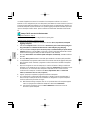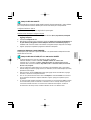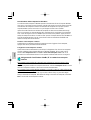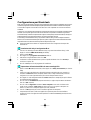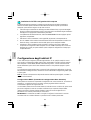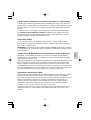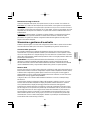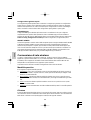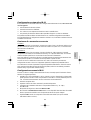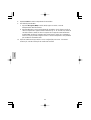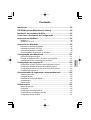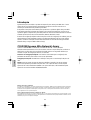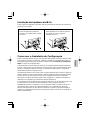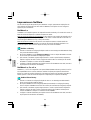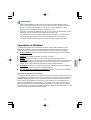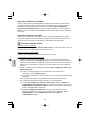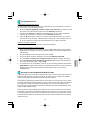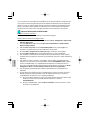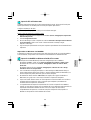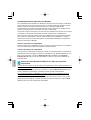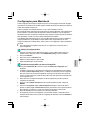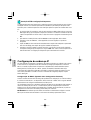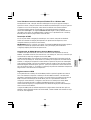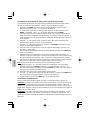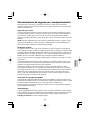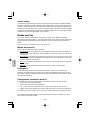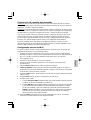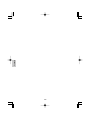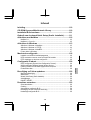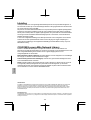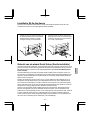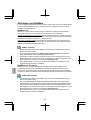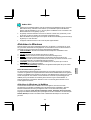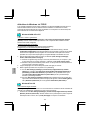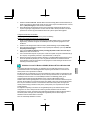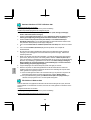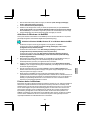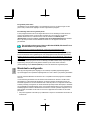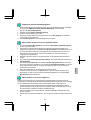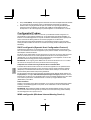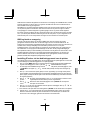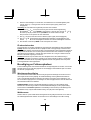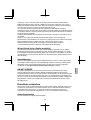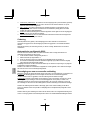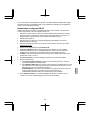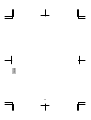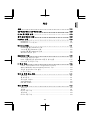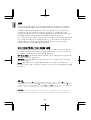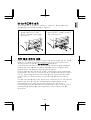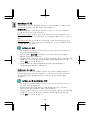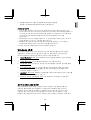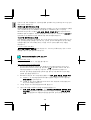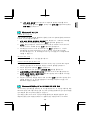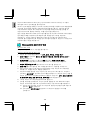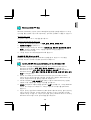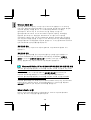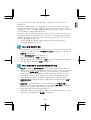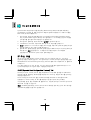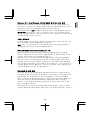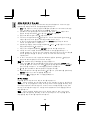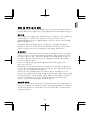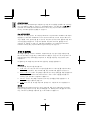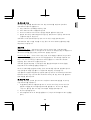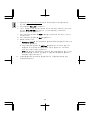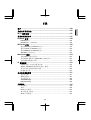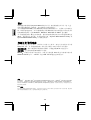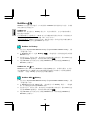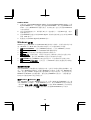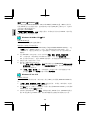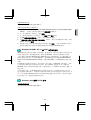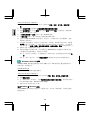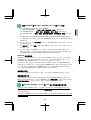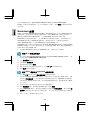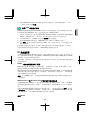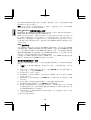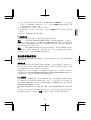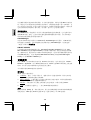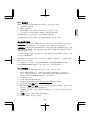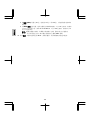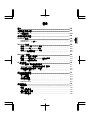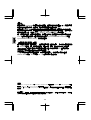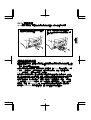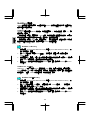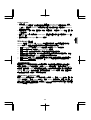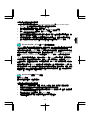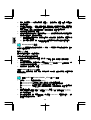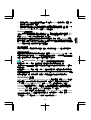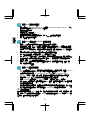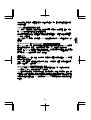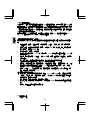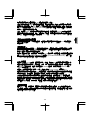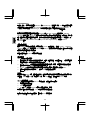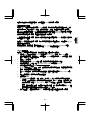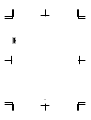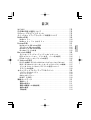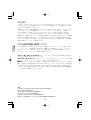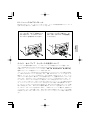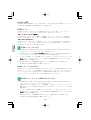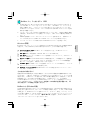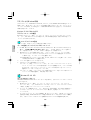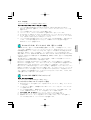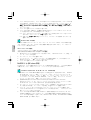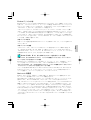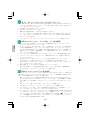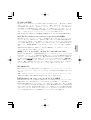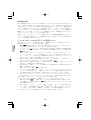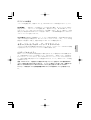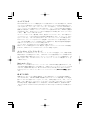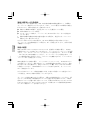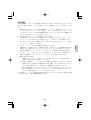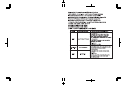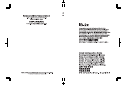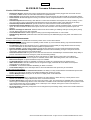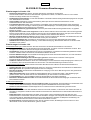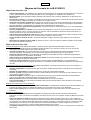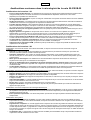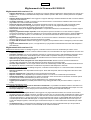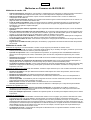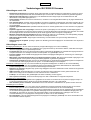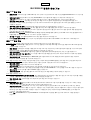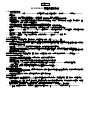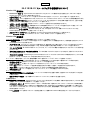Copystar KM-6330 Configuration Guide
- Categoría
- Impresión
- Tipo
- Configuration Guide
La página se está cargando...
La página se está cargando...
La página se está cargando...
La página se está cargando...
La página se está cargando...
La página se está cargando...
La página se está cargando...
La página se está cargando...
La página se está cargando...
La página se está cargando...
La página se está cargando...
La página se está cargando...
La página se está cargando...
La página se está cargando...
La página se está cargando...
La página se está cargando...
La página se está cargando...
La página se está cargando...
La página se está cargando...
La página se está cargando...
La página se está cargando...
La página se está cargando...
La página se está cargando...
La página se está cargando...
La página se está cargando...
La página se está cargando...
La página se está cargando...
La página se está cargando...
La página se está cargando...
La página se está cargando...
La página se está cargando...
La página se está cargando...
La página se está cargando...
La página se está cargando...
La página se está cargando...

37
Español
Contenido
Presentación................................................................................ 38
CD-ROM de Kyocera Mita Network Library ............................... 38
Instalación del hardware IB-2x ................................................... 39
Uso del asistente de configuración rápida ............................... 39
Impresión NetWare ...................................................................... 40
NetWare 3.x ..............................................................................................................40
NetWare 4.x, 5.x y 6.x................................................................................................40
Impresión con Windows ............................................................. 41
Impresión en Windows mediante NetWare .............................................................41
Impresión en Windows mediante TCP/IP................................................................42
Impresión en Windows mediante NetBEUI .............................................................45
Uso compartido de impresoras en Windows ..........................................................45
Configuración para Macintosh ................................................... 46
Instalación de la utilidad de configuración IB-2x ....................................................46
Configuración de la emulación KPDL y asignación de un nombre y una zona
AppleTalk...................................................................................................................47
Instalación de PPD y configuración de la impresora.................................................47
Configuración de la dirección IP................................................ 48
Configuración DHCP (Dynamic Host Configuration Protocol)...................................48
Configuración de WINS.............................................................................................48
Configuración de la dirección IP por el panel frontal de la impresora .......................49
Persistencia de dirección IP ......................................................................................50
Seguridad y gestión de seguimiento ......................................... 50
Seguridad con contraseña ........................................................................................50
Navegador Web.........................................................................................................51
Asistente de configuración rápida .............................................................................51
AdminManager ..........................................................................................................51
KM-NET VIEWER .....................................................................................................51
Conexión de red inalámbrica ..................................................... 52
Modos de operación..................................................................................................52
Cifrado.......................................................................................................................52
Configuración automática de IB-22 ...........................................................................52
Confirmación del establecimiento de la conexión .....................................................53
Configuración manual de la IB-22 .............................................................................53

38
Español
Aviso de la FCC:
Este equipo cumple con la Sección 15 de las reglas de la FCC (Federal Communications Commission). El funcionamiento está sujeto a las
dos siguientes condiciones: (1) este dispositivo no debe ocasionar interferencias perjudiciales, y (2) este dispositivo debe aceptar cualquier
interferencia recibida, inclusive aquellas que puedan ocasionar un funcionamiento no deseado.
Marcas registradas
KYOCERA
®
, KYOCERA MITA
®
y son marcas registradas de Kyocera Corporation. NetWare
®
es marca registrada de Novell, Incorporated.
Windows
®
es marca registrada de Microsoft Corporation. Macintosh
®
es marca registrada de Apple Computer, Incorporated. PostScript
®
y
Acrobat
®
son marcas registradas de Adobe Systems, Incorporated. Todos los demás productos mencionados son marcas registradas o
marcas comerciales propiedad de las empresas respectivas.
Presentación
Gracias por elegir los productos de alta calidad para impresión en red Kyocera Mita IB-2x. Estamos
seguros de que sabrá apreciar el excepcional rendimiento y bajo coste que caracterizan todos los
productos de Kyocera Mita.
Este producto es una tarjeta interna de interfaz de red para impresoras y copiadoras digitales Kyocera
Mita. Puede instalarse fácilmente sin extraer la placa madre de la impresora. IB-2x permite a las
impresoras y fotocopiadoras digitales Kyocera Mita comunicarse a través de una red Ethernet con
numerosos sistemas operativos para redes, inclusive Windows, NetWare, Macintosh y UNIX.
Esta Guía de configuración rápida ofrece instrucciones concisas para la configuración del software,
permitiendo que un administrador experimentado configure IB-2x con rapidez. Si tiene cualquier duda,
consulte las instrucciones de funcionamiento del CD-ROM que se incluye (Kyocera Mita Network
Library o Kyocera Mita Software Library).
CD-ROM de Kyocera Mita Network Library
La inserción del CD-ROM de KMNL hace aparecer el menú principal. Si el menú no aparece
automáticamente, ejecute el archivo Setup.exe ubicado en el directorio raíz del CD-ROM. Esta Guía
de configuración rápida hace referencia a las siguientes herramientas de la sección Configuración de
IB-2x en el CD-ROM:
Asistente de configuración rápida: una interfaz de asistente para configurar los parámetros
necesarios para configurar IB-2x e imprimir rápidamente.
Configuración avanzada: Habilita las configuraciones avanzadas y la supervisión de la tarjeta de
interfaz de red.
KPrint: instala un monitor del puerto del cliente para permitir la impresión Windows TCP/IP a cualquier
impresora/copiadora Kyocera Mita conectada a IB-2x. Con IB-20/21, KPrint permite imprimir mediante
LPR e IPP en Windows 95/98/Me. Con IB-21E/22, KPrint permite imprimir también mediante correo
electrónico en Windows 95/98/Me/NT4/2000.

39
Español
1.Quite los tornillos que sujetan a la impresora/
copiadora la tapa de la ranura de la interfaz de
expansión y, a continuación, quite la tapa de la
ranura de la interfaz.
2. Inserte la tarjeta de modo que sus bordes queden
alineados con los railes de la ranura de la interfaz
y, a continuación, fíjela en su lugar con los tornillos
que quitó en el paso 1.
Uso del asistente de configuración rápida
Mientras que el asistente es fácil de usar, esta sección ofrece información adicional sobre cómo
ubicar y conectar la impresora. Introduzca el CD-ROM (Kyocera Mita Network Library o Kyocera Mita
Software Library) y seleccione Asistente de configuración rápida en la sección de Configuración
de IB-2x.
Aaparecerá la pantalla de selección de impresora. El programa de configuración rápida detectará las
impresoras a través de IPX o I, siempre que el protocolo esté instalado en la máquina Windows que
ejecute el programa de configuración rápida; es decir, si sólo está instalado IPX, el programa de
configuración rápida sólo encontrará y mostrará las impresoras IPX.
Si una impresora no aparece en la lista, otro método es introducir su dirección Ethernet en el espacio
suministrado. Encontrará la dirección Ethernet en la página de estado IB-2x. Si una impresora IP no
está en el segmento local, entonces también tendrá que tener una dirección de gateway definida por
el sistema, y el encaminador o encaminadores de la red tienen que estar configurados para volver a
enviar difusiones IP.
Si no puede encontrar una impresora con el programa de configuración rápida, (es decir, IPX no está
en uso y las difusiones de IP no se vuelven a enviar), entonces utilice un navegador Web o
AdminManager para realizar la configuración. En un navegador Web, las difusiones de IP no son
necesarias, dado que la dirección IP se escribe directamente. En AdminManager, pueden definirse
redes específicas para la búsqueda. Véase la sección Seguridad y gestión de seguimiento para
mayor información sobre cómo conectar con un navegador Web o con AdminManager.
Instalación del hardware IB-2x
IB-2X es una tarjeta de interfaz insertable. Puede instalarse fácilmente sin extraer la placa madre de la
impresora o copiadora.

40
Español
Impresión NetWare
Existen diversas opciones de impresión en NetWare. A continuación, se detallan los diversos métodos
de impresión para cada versión de NetWare y se describe cómo configurar la impresión para cada
uno de los métodos.
NetWare 3.x
NetWare 3.x sólo es compatible con la impresión por agrupador en dos modos; 1) modo de servidor
de impresoras y 2) modo de impresora remota.
Modo de servidor de impresoras (recomendado): IB-2x actúa como servidor de impresoras e interroga
la cola de impresión para buscar las tareas a imprimir. Este modo utiliza un espacio de conexión
NetWare (es decir, una licencia de usuario).
Modo de impresora remota: IB-2x actúa como impresora remota, aceptando tareas de un servidor de
impresoras ejecutado en una estación de trabajo dedicada o en el servidor de archivos. Este modo no
requiere una licencia de usuario NetWare.
Agrupador de NetWare 3.x
1. Ejecute el Asistente de configuración rápida en el CD-ROM (Kyocera Mita Network Library o
Kyocera Mita Software Library).
2. En la sección NetWare, elija Configuración de agrupador. El asistente creará todos los objetos
NetWare necesarios.
3. Después de ejecutar el asistente, espere unos minutos y utilice el panel frontal de la impresora
para imprimir las páginas de estado. Verifique la página de estado IB-2x para ver la información
de conexión NetWare y comprobar que el estado de la cola indica Preparado.
4. Configure los clientes Windows para imprimir la cola NetWare asociada (véase la sección
Impresión en Windows a través de NetWare).
NetWare 4.x, 5.x y 6.x
NetWare 4.x, 5.x y 6.x son compatibles con la impresión por NetWare Directory Services (NDS). Para
compatibilidad retroactiva, también se ofrece impresión por agrupador. NDS es compatible con los
modos de servidor de impresoras y de impresora remota (véanse las descripciones en la sección
anterior), aunque sólo se admita el modo de servidor de impresoras para impresión por agrupador.
NetWare NDS o agrupador
1. Ejecute el asistente de configuración rápida IB-2x en el CD-ROM (Kyocera Mita Network Library o
Kyocera Mita Software Library).
2. En la sección NetWare, elija Configuración de NDS (recomendado) o Configuración de
agrupador. El Asistente creará todos los objetos NetWare necesarios.
3. Después de ejecutar el asistente, espere unos minutos y utilice el panel frontal de la impresora
para imprimir las páginas de estado. Verifique la página de estado IB-2x para ver la información
de conexión NetWare y comprobar que el estado de la cola indica Preparado.
4. Configure los clientes Windows para imprimir la cola NetWare asociada (véase la sección
Impresión en Windows mediante NetWare).

41
Español
NetWare NDPS
1. Instale Kyocera NDPS Gateway desde el CD-ROM (Kyocera Mita Network Library o Kyocera
Mita Software Library). Seleccione Novell NDPS desde el Menú principal del CD-ROM. El
Gateway es compatible con NetWare 5.x y 6.x. Para su uso con NetWare 4.x, consulte los
requisitos en el archivo Readme.txt suministrado con el Gateway en el CD.
2. El Gateway es compatible con la impresión IPX e IP. Si emplea la impresión IP (recomendada),
configure la dirección IP de IB-2x (consulte la sección Configuración de la dirección IP).
3. Utilice NWAdmin para crear el agente de impresora para la impresora. Véase la Guía de
administración (en formato PDF) suministrada con el Gateway para información adicional.
4. Configure los clientes Windows para imprimir con el agente de impresora.
Impresión con Windows
Windows ofrece varias versiones cliente, desde Windows 3.1 hasta Windows XP y, por tanto, una
amplia gama de funciones de impresión. Las diversas versiones de Windows en combinación con IB-
2x ofrecen las funciones de impresión descritas a continuación.
¾
Mediante Novell NetWare: impresión por colas de impresión NetWare cuando existe un servidor
NetWare.
¾
Mediante LPR: impresión por una cola de impresión Windows LPR mediante TCP/IP.
¾
Mediante IPP: impresión mediante Internet o intranet empleando el protocolo de impresión Internet
(Internet Printing Protocol).
¾
Mediante correo electrónico: sólo está disponible con IB-21E/22. Con esta función, se puede
enviar un trabajo de impresión por correo electrónico a una impresora remota, a través de
Internet, por ejemplo, utilizando la función de impresión estándar en cualquier aplicación de
Windows.
¾
Mediante NetBEUI: impresión de igual a igual utilizando el protocolo NetBEUI. Las impresoras
están disponibles en el Entorno de red.
¾
Mediante el uso compartido de impresoras con Windows: impresión por impresora de red
compartida que esté configurada en otra máquina Windows.
Qué método de impresión debe utilizarse?
La configuración de impresión óptima con Windows depende de su entorno concreto, teniendo en
cuenta también la experiencia y las preferencias del usuario y del administrador. Por lo general, se
utilizarán los servicios de impresión NetWare siempre que exista un servidor NetWare. Cuando TCP/IP
ya está en uso y no ha un servidor NetWare, por lo general se utiliza la impresión LPR en combinación
con el uso compartido de impresoras. La impresión NetBEUI de igual a igual se utiliza con mayor
frecuencia cuando no se utiliza un servidor de impresión centralizado NetWare o Windows. Se utiliza la
impresión mediante IPP o correo electrónico cuando es necesario imprimir a través Internet.
Impresión en Windows mediante NetWare
Antes de imprimir con el cliente Windows mediante NetWare, IB-2x debe configurarse para la impresión
con NetWare (véase la sección Impresión con NetWare). Una vez que haya configurado la impresión
con NetWare, utilice el Asistente para agregar impresora de Windows (Inicio, Configuración,
Impresoras, Agregar impresora) para acceder a la cola o agente de impresión IB-2x NetWare. En
el asistente, seleccione Red y busque en la red el objeto de impresión IB-2x NetWare.

42
Español
Impresión en Windows mediante TCP/IP
Las secciones siguientes describen la configuración de TCP/IP para Windows 95/98/Me, NT 4.0 y
2000. IB-2x ofrece soporte para diversos métodos de impresión TCP/IP, inclusive mediante el
protocolo de impresión Internet (Internet Printing Protocol, IPP) y mediante correo electrónico (en IB-
21E/22 solamente), que permiten imprimir por Internet.
Windows 95/98/Me LPR o IPP
Verifique que TCP/IP está instalado
Compruébelo bajo Inicio, Configuración, Panel de control, Red. Si TCP/IP no está en la lista,
tiene que instalarlo antes de poder configurar la impresión TCP/IP.
Configure la dirección IP de IB-2x
Consulte la sección Configuración de la dirección IP más abajo en esta guía.
Configure el puerto e instale el controlador de impresión
1. Introduzca el CD-ROM (Kyocera Mita Network Library o Kyocera Mita Software Library),
seleccione Configuración ejecute el Asistente para añadir puerto KPrint. El asistente le guiará a
través el proceso de configuración del puerto. Para obtener información acerca de la opción de
impresión mediante correo electrónico en KPrint, consulte la sección correspondiente en la página
siguiente.
2. Ejecute el Asistente para agregar impresora de Windows (Inicio, Configuración, Impresoras,
Agregar impresora).
2.1. Cuando el asistente le pregunte, “¿Cómo está conectada esta impresora a su PC?”,
seleccione Impresora local.
2.2. En la lista de puertos disponibles, seleccione el puerto IPP o LPR que se creó con el Asistente
para añadir puerto KPrint.
3. Siga las instrucciones para terminar el Asistente para agregar impresora.
4. Utilice el siguiente procedimiento para configurar la impresora para uso compartido.
4.1. Vaya a Inicio, Configuración, Panel de control, Red y verifique que está instalado
Compartir impresoras y archivos para redes Microsoft. En la misma pantalla, haga clic
en Compartir impresoras y archivos y haga clic en la casilla de verificación adecuada para
permitir el uso compartido de impresoras.
4.2. Bajo Inicio, Configuración, Impresoras, haga clic con el botón derecho del ratón sobre la
impresora que acaba de crear con el Asistente para agregar impresora, seleccione
Compartir, haga clic en Compartida como y entre el Nombre del recurso compartido.
Windows NT 4.0 LPR
Componentes TCP/IP necesarios
Los siguientes pasos describen cómo verificar y, si es necesario, añadir los componentes TCP/IP
necesarios para la impresión LPR.
1. Vaya a Inicio, Configuración, Panel de control, Protocolos de red. Si Protocolo TCP/IP no
está en la lista de Protocolos de red, haga clic en Agregar para instalarlo.
2. Seleccione la ficha Servicios. Si Impresión Microsoft TCP/IP o Servicios TCP/IP simples no está
en la lista de Servicios de red, haga clic en Añadir para instalarlos.

43
Español
3. Haga clic en Aceptar cuando haya añadido todos los protocolos y servicios. Si acaba de añadir el
protocolo TCP/IP, Windows le pedirá la dirección IP y otros parámetros TCP/IP. Los nuevos
protocolos y servicios no estarán disponibles hasta que reinicie el sistema.
Configure la dirección IP IB-2x
Véase la sección Configuración de dirección IP luego en esta guía.
Instale el controlador de impresora y configure el puerto
1. Inserte el CD-ROM que se incluye con la impresora (Kyocera Mita Software Library o Kyocera
Mita Digital Library), y seleccione en el menú principal la opción de instalación del controlador de
impresora.
2. En el cuadro de diálogo Conexión de impresora, seleccione Local.
3. En el cuadro de diálogo Seleccionar un puerto para impresora (Select a Printer Port), haga clic en
el botón Agregar puerto LPR.
4. En el campo Nombre o dirección del servidor que ofrece lpd:, introduzca la dirección IP de IB-
2x.
5. En el campo Nombre de la impresora o cola de impresión en ese servidor:, introduzca
cualquier nombre para el puerto, por ejemplo LPR1, y haga clic en Aceptar.
6. Si la impresora va a ser compartida, seleccione Compartida en el cuadro de diálogo adecuado y
escriba el nombre que desee. Seleccione cualquier otra versión de Windows para la que desee
recibir automáticamente el controlador de impresora cuando se conecte con este recurso
compartido.
Impresión por correo electrónico en Windows 95/98/Me, NT4.0 y 2000
IB-21E/22 ofrece una nueva función de impresión por correo electrónico. Con esta función, se puede
enviar un trabajo de impresión por correo electrónico a una impresora remota, a través de Internet,
por ejemplo, utilizando la función de impresión estándar en cualquier aplicación de Windows. IB-21E/
22, configurado para la impresión por correo electrónico, se conecta a un servidor de correo
electrónico mediante POP3 y recibe trabajos de impresión enviados por correo electrónico. Para ver
información sobre el procedimiento de configuración, vea el procedimiento de configuración de POP3 y
correo electrónico en las instrucciones de funcionamiento (HTML) del CD-ROM que se incluye
(Kyocera Mita Network Library o Kyocera Mita Software Library).
Una vez configurado IB-21E/22 para recibir correo electrónico, se utiliza KPrint para crear un puerto
en Windows que dirige los trabajos de impresión a la impresora mediante correo electrónico. Una vez
creado el puerto mediante KPrint, se puede seleccionar dicho puerto al agregar una nueva impresora
mediante el asistente para agregar impresoras de Windows (“Impresora local” estará seleccionada
para los puertos creados por KPrint).
Una práctica común es crear una impresora compartida en un servidor Windows y configurarla para
utilizar el puerto de correo electrónico creado por KPrint para enviar trabajos de impresión por correo
electrónico a una impresora de una oficina remota. Los usuarios pueden conectarse fácilmente a la
impresora compartida utilizando únicamente el asistente para agregar impresoras de Windows y
pueden enviar sus trabajos de impresión a la oficina remota, lo cual ofrece una atractiva alternativa al
uso de fax.

44
Español
Impresión TCP/IP estándar en Windows 2000
Configure la dirección IP IB-2x
Véase la sección Configuración de la dirección IP luego en esta guía.
Instale el controlador de impresión y configure el puerto
1. Ejecute el Asistente para agregar impresora de Windows (Inicio, Configuración, Impresoras,
Agregar impresora).
2. Seleccione Impresora local y quite la marca en Instalar y detectar automáticamente mi
impresora Plug and Play.
3. Seleccione Crear un nuevo puerto y elija Puerto TCP/IP estándar en la list desplegable Tipo.
Esto abrirá el Asistente para agregar puerto de impresión TCP/IP estándar.
4. En el campo Nombre de la impresora o dirección IP, escriba la dirección IP IB-2x.
5. En el campo Nombre del puerto, escriba el nombre que desee o acepte el ofrecido por omisión.
6. Cuando termine el Asistente para agregar puerto de impresión TCP/IP estándar, continuará el
Asistente para agregar impresora. Seleccione el modelo de impresora adecuado.
7. Después de asignar un nombre a la impresora, aparecerá el cuadro de diálogo Uso compartido
de impresoras. Si la impresora va a ser compartida, seleccione Compartir como y escriba el
nombre del recurso compartido. (El uso compartido de impresoras sólo estará disponible si está
instalado el servicio de uso compartido de impresoras y archivos. Puede comprobarlo en Inicio,
Configuración, Conexiones de red y acceso telefónico a redes, Conexión de área local,
Propiedades.)
8. Siga las instrucciones para terminar el Asistente para agregar impresora.
9. Si ha elegido compartir la impresora y le gustaría que otras versiones de Windows reciban
automáticamente el controlador correcto cuando se conecten a la impresora compartida, siga
estos pasos:
9.1. En el cuadro de diálogo Impresoras, haga clic con el botón derecho del ratón en la
impresora que acaba de crear con el Asistente para agregar impresora y seleccione
Compartir.
9.2. En la ficha Compartir, haga clic en Controladores adicionales y seleccione el controlador
que desea asociar con esta impresora.
Impresión IPP en Windows
Windows 2000 ofrece impresión mediante el protocolo de impresión Internet (Internet Printing
Protocol, IPP). IPP se utiliza principalmente para imprimir por Internet, pero también puede utilizarse
para imprimir por la intranet.
Configure la dirección IP IB-2x
Véase la sección Configuración de la dirección IP más adelante en esta guía.
Instale el controlador de impresión y configure el puerto
1. Ejecute el Asistente para agregar impresora de Windows (Inicio, Configuración, Impresoras,
Agregar impresora).
2. Selecione Impresora de red.

45
Español
3. En el cuadro de diálogo Ubicar su impresora, seleccione Conectar a una impresora de Internet
o de su intranet e introduzca el URL con el formato indicado en el siguiente ejemplo: http://
212.74.53.19/ipp
4. Siga las instrucciones para terminar el Asistente para agregar impresora.
Impresión en Windows mediante NetBEUI
La impresión de igual a igual está disponible mediante el protocolo NetBEUI. Con este método, las
impresoras se encuentran en el Entorno de red.
Impresión en Windows 95/98/Me, NT 4.0 y 2000 mediante NetBEUI
1. El PC con Windows tiene que estar configurado para utilizar NetBEUI.
En Windows 95/98/Me, compruébelo bajo Inicio, Configuración, Panel de control, Red.
En Windows NT 4.0, compruébelo bajo Inicio, Configuración, Panel de control, Red,
Protocolos.
En Windows 2000 compruébelo bajo Inicio, Configuración, Conexiones de red y acceso
telefónico, Conexión de área local, Propiedades.
2. Utilice el Asistente de configuración rápida I en el CD-ROM (Kyocera Mita Network Library o
Kyocera Mita Software Library) para modificar el grupo de trabajo por omisión (KY-NetPrinters) y
el nombre de la impresora (KYxxxxxx) y darles los nombres que desee.
3. En el entorno de red, seleccione Toda la red, y abra el grupo de trabajo KY-NetPrinters (o el
nombre que le haya asignado) y seleccione la impresora que desee.
4. Haga clic con el botón derecho del ratón en el icono Impresora y seleccione Instalar. Esto abrirá
el Asistente para agregar impresora de Windows. Siga las instrucciones para terminar el
Asistente para agregar impresora.
5. El uso compartido de impresoras no se utiliza frecuentemente con la impresión por NetBEUI. No
obstante, es posible que algunos administradores deseen utilizar el uso compartido en NT 4.0 o
2000 para hacer uso de la función de descarga automática de controladores. Para ver los pasos
necesarios para configurar el uso compartido de impresoras, véanse las instrucciones de
Impresión TCP/IP estándar en Windows NT 4.0 LPR o Windows 2000.
Uso compartido de impresoras en Windows
En el uso compartido de impresoras en Windows existe un PC Windows que opera como “anfitrión”.
Este anfitrión actúa como servidor de impresión, colocando en la cola de la impresora compartida las
tareas de impresión enviadas desde clientes Windows y reenviándolos a la impresora en sí. Cualquier
PC con Windows (cualquier versión posterior a 3.1) puede opera como cliente o anfitrión, o ambos.
Los protocolos utilizados entre cliente y anfitrión, y entre anfitrión e impresora no tienen que ser los
mismos. Por ejemplo, si se configura una máquina Windows NT para compartir una impresora LPR,
los clientes que sólo tengan IPX o NetBEUI también pueden enviar tareas de impresión a la
impresora compartida. El anfitrión NT aceptará las tareas mediante IPX o NetBEUI y enviarlas a la
impresora mediante TCP/IP. Esta funcionalidad ofrece un amplio grado de flexibilidad en la
arquitectura de impresión de Windows.

46
Español
Creación de impresoras compartidas
La definición de una impresora compartida forma parte del proceso de adición de una impresora, y se
describe en cada una de las secciones anteriores referentes a Windows.
Conexión a impresoras compartidas
Esta sección describe brevemente los pasos para la conexión de un cliente a una impresora
compartida. A pesar de que existen pequeñas variaciones en los procedimientos para 95/98/Me, NT
4.0 y 2000, como por ejemplo la selección de Impresora de red en 95/98/Me o Servidor de
impresión de red en NT 4.0, son esencialmente idénticos y por tanto se combinan en las
instrucciones siguientes.
Conexión de clientes Windows 95/98/Me, NT 4.0 y 2000 a una impresora compartida
Si el anfitrión es un PC NT o 2000 configurado para descargar los controladores a los cientes que se
conecten, entonces:
Ejecute el Asistente para agregar impresora de Windows, seleccione Impresora de red y busque la
impresora compartida en la red. El controlador se descargará automáticamente.
Si el anfitrión es un PC 95/98/Me o el anfitrión NT o 2000 no se ha configurado para descargar el
controlador a los clientes que se conecten, entonces:
Instale el controlador de impresión del CD-ROM (Kyocera Mita Software Library o Kyocera Mita Digital
Library) suministrado con la impresora. En la pantalla Conexión de la impresora, seleccione Red y
busque la impresora compartida en la red.
Configuración para Macintosh
KPDL (Kyocera Page Description Language) es un lenguaje de descripción de páginas compatible
con PostScript. Puede consultar la página de estado de la impresora/copiadora para determinar si
KPDL está instalado en la impresora.
IB-2x es compatible con MacOS 8.x y MacOS 9.x y con la versión 8.x del controlador de impresión
LaserWriter.
Se requiere poco trabajo para configurar la impresión con Macintosh. Una vez que IB-2x ha sido
instalado y conectado a la red, la impresora aparece en el Selector del Macintosh como un dispositivo
LaserWriter. Para poder imprimir, el usuario debe simplemente configurar la impresora para
emulación KPDL (PostScript) e instalar los archivos de descripción de impresora (PPD) PostScript.
El CD-ROM (Kyocera Mita Network Library o Kyocera Mita Software Library) incluye una herramienta de
configuración Macintosh que permite al usuario realizar tareas tales como configurar de la emulación KPDL
desde un sitio remoto, definir el nombre AppleTalk y la zona y establecer los parámetros TCP/IP.
Para imprimir en IB-2x el protocolo AppleTalk debe estar activado en el Macintosh.
Instalación de la utilidad de configuración IB-2x
1. Inserte el CD-ROM (Kyocera Mita Network Library o Kyocera Mita Software Library) y haga
doble clic en el icono KM Network Library en el escritorio.
2. Abra la carpeta Utility.
3. Haga doble clic en Installer.

47
Español
4. Seleccione el idioma deseado y haga clic en OK.
5. Confirme la carpeta de destino o busque la carpeta deseada. Haga clic en Siguiente para
comenzar a copiar los archivos.
6. Haga clic en Terminar para finalizar el proceso.
Configuración de la emulación KPDL y asignación de un nombre y una zona
AppleTalk
1. Abra la carpeta IB Tools y haga doble clic en Setup Utility para iniciar la herramienta de
configuración.
2. La herramienta buscará los dispositivos IB-2x disponibles en la red AppleTalk (en la zona actual)
y los mostrará en la Lista de impresoras. Se puede ajustar la herramienta de configuración
para buscar en una zona AppleTalk diferente o para buscar impresoras mediante TCP/IP.
Consulte la guía electrónica del usuario de IB-2x para obtener información adicional sobre la
configuración de búsquedas.
3. En la Lista de impresoras, haga doble clic en la impresora deseada para abrir la ventana de
configuración del dispositivo.
4. Haga clic en el icono Configurar emulación. Elija la opción KPDL adecuada y haga clic en
DEFINIR.
5. Haga clic en el icono AppleTalk. Escriba el Nombre de la impresora tal como aparecerá en el
Selector. Escriba el Nombre de la zona deseado para indicar la zona en la que aparecerá la
impresora. El asterisco (*) indica que la impresora aparecerá en la zona por omisión.
6. Haga clic en DEFINIR para enviar los cambios a la impresora.
7. Después de definir el nombre o la zona AppleTalk, es necesario reiniciar el Macintosh para que
los cambios entren en efecto. Cierre la ventana de configuración y seleccione Reinicializar en el
menú Configuración.
Instalación de PPD y configuración de la impresora
El soporte de Macintosh para impresoras y copiadoras Kyocera/ Kyocera Mita se obtiene a través del
controlador LaserWriter suministrado con el sistema operativo Macintosh, e instalando archivos PPD
específicos para cada modelo de impresora. Estas instrucciones sólo corresponden a Mac OS 8 y 9.
1. Los archivos PPD se instalan con el CD-ROM (Kyocera Mita Software Library o Kyocera Mita
Digital Library) suministrado con la impresora. Introduzca el CD-ROM, abra la carpeta
correspondiente a su idioma, y haga doble clic en el programa Instalador de Kyocera Mita.
2. Una vez haya terminado la instalación de PPD, elija Selector en el menú Apple para abrir el
Selector.
3. Seleccione el controlador LaserWriter 8, la zona AppleTalk (si existe) y la impresora IB-2x.
4. Haga clic en Crear. El controlador seleccionará automáticamente el archivo PPD
correspondiente, y mostrará un cuadro de diálogo que permite seleccionar las opciones de
impresora instaladas.
5. Seleccione las opciones instaladas que necesite, y confirme que la lista de opciones instaladas
concuerda con la configuración de la impresora. Haga clic en OK. Se creará una impresora en el
escritorio para este modelo. La configuración para la impresión desde Macintosh ha terminado.

48
Español
Configuración de la dirección IP
Existen diversas maneras de configurar los parámetros de dirección IP IB-2x. Los métodos más
fáciles y habituales son: mediante el asistente de configuración rápida IB-2x, mediante DHCP, y
mediante el panel frontal de la impresora. WINS (Windows Internet Naming Service) se utiliza por lo
general conjuntamente con DHCP y por tanto se cubre en esta sección.
El asistente de configuración rápida IB-2x permite configurar la dirección IP y muchos otros parámetros
con facilidad. Véase la sección Uso del asistente de configuración rápida en páginas anteriores de esta
guía.
Nota: Para instrucciones de configuración mediante el panel frontal de copiadoras digitales, consulte el
manual de operación.
Configuración DHCP (Dynamic Host Configuration Protocol)
DHCP ofrece un mecanismo para enviar los parámetros de configuración IP, inclusive la dirección IP,
máscara de subred, etc. a los dispositivos (anfitriones) de una red IP. DHCP alivia la carga
administrativa necesaria para gestionar direcciones IP individuales.
El servidor DHCP procesa las difusiones IB-2x DHCP Discovery y devuelve una dirección IP a IB-2x.
El servidor DHCP puede configurarse para otorgar una dirección IP por un corto plazo (una cesión
temporal), o por un plazo ilimitado (una cesión ilimitada), o puede configurarse con una reserva de
dirección permanente para cada IB-2x.
IMPORTANTE: En un entorno ajeno a WINS, se recomienda configurar el servidor DHCP para
otorgar a IB-2x una cesión ilimitada o una reserva de dirección permanente.
Cesión ilimitada o reserva de direcciones en Windows NT 4.0 y Windows 2000
En Windows NT y 2000, la duración de la cesión se determina para un grupo de direcciones concreto.
Por tanto, la duración de la cesión debe configurarse como Ilimitada para el grupo al que pertenezca
IB-2x. Si no lo desea hacer así, entonces IB-2x tiene que definirse como Cliente reservado.
Un Cliente reservado puede añadirse con el Administrador DHCP de Windows seleccionando
Alcance y después Agregar reservas. Escriba la dirección Ethernet de IB-2x (no entre los dos
puntos, es decir: 008092a371d8), la dirección IP y otros parámetros IP. La dirección Ethernet puede
obtenerse en la página de Estado de la red IB-2x.
Desactivación de DHCP (Dynamic Host Configuration Protocol)
Si no desea la asignación de dirección IP con DHCP, puede desactivarla utilizando el asistente de
configuración rápida IB-2x, el panel frontal de la impresora, un navegador Web, o por otros métodos.
IMPORTANTE: Observe que DHCP SE DESACTIVA AUTOMÁTICAMENTE cuando la dirección IP
se determinan utilizando otros métodos, como por ejemplo el asistente de configuración rápida IB-2x,
el panel frontal de la impresora, etc.
Configuración de WINS
WINS se utiliza con Windows NT para ofrecer un mecanismo de asignación del nombre NetBIOS,
normalmente denominado nombre de anfitrión, a una dirección IP. WINS necesita un servidor NT o
2000 configurado como servidor WINS.

49
Español
WINS permite definir una configuración de impresión que haga referencia a la impresora por su
nombre en lugar de por su dirección IP. Por tanto, aunque se cambie la dirección IP a través de
DHCP, la configuración de impresión seguirá siendo válida y no se interrumpirá la impresión. Otra
ventaja de WINS es que puede reemplazarse transparentemente una impresora antigua por una
nueva simplemente, 1) dando a la nueva impresora el mismo nombre de anfitrión que la antigua, o 2)
modificando la configuración de puerto Windows LPR para la impresora antigua con el nombre de
anfitrión de la nueva.
Registro y asignación de nombres WINS
IB-2x tiene que recibir la dirección del servidor WINS principal en el que registrará su nombre de
anfitrión. De manera optativa, puede recibir la dirección de un servidor WINS secundario. El servidor
DHCP por lo general se configura para ofrecer al IB-2x su nombre de anfitrión y las direcciones del
servidor WINS. Para conocer los procedimientos correctos de configuración, consulte la
documentación de su servidor DHCP. Alternativamente, el nombre de anfitrión y las direcciones del
servidor WINS pueden configurarse utilizando un navegador Web o la herramienta IB-2x
AdminManager. Consulte la sección Seguridad y gestión de seguimiento más adelante en esta guía
para información sobre cómo utilizar estas herramientas.
El registro WINS puede verificarse imprimiendo la Página de estado de la red IB-2x. Una vez IB-2x se
ha registrado satisfactoriamente con un servidor WINS, la página de estado WINS aparecerá como
Registrado en la sección TCP/IP.
Configuración de la dirección IP por el panel frontal de la impresora
Lo siguiente se aplica a las impresoras Kyocera Mita. Consulte el manual de funcionamiento de la
impresora para ver información sobre las opciones del panel frontal para copiadoras.
1. Pulse la tecla MENU. Si la primera línea del panel LED no muestra la palabra INTERFACE, pulse
la tecla
∧
ó
∨
hasta que aparezca dicha palabra.
2. Si la línea debajo de INTERFACE no muestra OPTION, pulse la tecla ENTER, y
∧
ó
∨
hasta que
aparezca dicha palabra y pulse ENTER.
3. Pulse la tecla > para entrar en el submenú Option. (Nota: Algunos modelos antiguos de
impresora no permiten efectuar la configuración mediante el panel frontal. Si no hay un submenú
Option o no todas las opciones están disponibles en el submenú, verifique los requisitos de
firmware en la sección siguiente.)
4. Pulse
∧
ó
∨
hasta que aparezca TCP/IP. Pulse la tecla > para entrar en el submenú TCP/IP (sólo
es accesible cuando el protocolo TCP/IP está activado - «On»).
5. Pulse
∧
ó
∨
hasta que aparezca la dirección IP. Pulse la tecla ENTER; aparecerá un cursor bajo
el último dígito de la dirección IP.
6. Pulse la tecla < ó > para mover el cursor hasta el dígito que desee cambiar. Pulse
∧
ó
∨
para
cambiar el dígito.
7. Una vez haya configurado todos los dígitos, pulse la tecla ENTER para aceptar la nueva
dirección.
8. Repita los pasos del 5 al 7 para Subnet Mask (máscara de subred) y Default Gateway (la
dirección IP del encaminador). Si no está seguro de cuál es la máscara de subred correcta y el
primer número en la dirección IP IB-2x está entre 192 y 254, utilice 255.255.255.0 como la
máscara de subred.

50
Español
9. Cuando haya terminado la configuración de la dirección IP, máscara de subred, y Default
Gateway, pulse la tecla < para regresar al menú Option (aparecerá TCP/IP).
Nota: Se recomienda desactivar todos los protocolos que no estén en uso.
10. Optativo: Pulse
∧
ó
∨
para mostrar el protocolo que desea apagar, por ejemplo EtherTalk. Pulse
la tecla ENTER, aparecerá un símbolo ? junto a «On». Pulse
∧
ó
∨
para cambiar el valor a «Off»
(No) y pulse la tecla ENTER para aceptar el nuevo valor. Repita estos pasos para cada protocolo
que desee desactivar.
11. Pulse la tecla < para volver al menú Interface (aparece Option).
12. Pulse
∧
ó
∨
hasta que aparezca la página de estado de la impresora. Pulse ENTER dos veces
para imprimir una página de estado y verificar la nueva configuración.
13. Cuando haya terminado, pulse la tecla MENU para salir del menú del sistema.
Persistencia de dirección IP
Si apaga y vuelve a encender la impresora, ¿ retiene IB-2x su dirección IP?
Temporal: Si se obtiene un permiso temporal del servidor DHCP, se establecerá una dirección IP
temporal. Es decir, cuando se apaga y se vuelve a encender la impresora, IB-2x no comienza a
utilizar su dirección IP hasta que ha negociado con un servidor DHCP. Por tanto, si no hay un servidor
DHCP disponible, IB-2x no tendrá un dirección IP. Esto es necesario para prevenir conflictos de
dirección IP en entornos DHCP.
Permanente: si se ha obtenido una cesión ilimitada o una reserva de dirección de un servidor DHCP,
o si se configura por un método que no se DHCP, entonces la dirección IP es permanente. Eso
significa que se aplicará la dirección IP inicialmente establecida incluso después de apagar y reiniciar la
impresora.
Seguridad y gestión de seguimiento
Mientras esta guía se concentra en la configuración inicial de IB-2x, esta sección se incluye para dar
una breve descripción de la seguridad y de las opciones disponibles para la gestión de IB-2x.
Seguridad con contraseña
Se utiliza una contraseña de administración para controlar el acceso no autorizado a los parámetros
de IB-2x. La opción de fábrica por omisión es una contraseña Admin en blanco. A no ser que defina
una contraseña Admin, cualquier persona con acceso a través de un navegador Web o a cualquiera
de las herramientas IB-2x puede cambiar la configuración de IB-2x. Por tanto, recomendamos
establecer una contraseña Admin.
AVISO: Si le mot de passe d’administrateur est oublié, le seul moyen de récupération existant est de
rétablir la carte IB-2X sur ses valeurs d’usine par défaut (en utilisant un réglage de cavalier tel que
décrit dans la section Dépannage du mode d’emploi contenu sous format html sur le CD-ROM
(Bibliothèque réseau Kyocera Mita ou bibliothèque de logiciels Kyocera Mita) fourni avec ce produit).

51
Español
Navegador Web
Si se utiliza IB-2x en una red TCP/IP y cuenta con una dirección IP válida, puede gestionar la unidad
desde cualquier navegador Web. El navegador le permitirá configurar por completo todos los
parámetros de IB-2x, aunque, a diferencia del asistente de configuración rápida, el navegador no
puede crear objetos de impresión NetWare. Si se utiliza un navegador para la configuración NetWare,
también debe utilizarse NWAdmin para crear los objetos de impresión NetWare.
Conéctese con IB-2x con un navegador escribiendo la dirección IP en el campo de URL, por ejemplo.
http://206.129.6.54
La página de inicio mostrará información básica sobre la impresora/copiadora y IB-2x, así como el
estado actual de la impresora y la pantalla actual del panel frontal de la impresora. Cuando haga clic en
el botón Actualizar, se actualizará la pantalla de mensaje que se muestra en el explorador.
Seleccione una categoría en la barra de navegación de la izquierda para ver y determinar los valores
para dicha categoría. Si ha determinado una contraseña Admin para IB-2x, tendrá que escribir un
nombre de usuario y una contraseña cuando acceda a cualquiera de las pantallas que permiten la
modificación de valores. Para el nombre de usuario, escriba cualquier nombre, incluso un espacio en
blanco. Si no se ha establecido una contraseña Admin, tendrá libre acceso a las demás páginas.
Puede definir la contraseña Admin en la ficha Seguridad.
Asistente de configuración rápida
El asistente de configuración rápida IB-2x basado en Windows ha sido diseñado para facilitar la
configuración inicial. Si bien no incluye todos los parámetros IB-2x posibles, es un método práctico
para la configuración de seguimiento para cambiar los parámetros básicos. Para mayor información,
véase Uso del asistente de configuración rápida en la páginas anteriores de esta guía.
AdminManager
La herramienta AdminManager basada en Windows puede utilizarse en un entorno IP o IPX para
configurar por completo cualquiera de los parámetros IB-2x. AdminManager puede instalarse o
ejecutarse desde el CD-ROM (Kyocera Mita Network Library o Kyocera Mita Software Library)
seleccionando Configuración avanzada en el menú Configuración de IB-2x.
KM-NET VIEWER
La gestión y control continuada de la impresora por lo generar se realiza con KM-NET VIEWER
basados en Windows. KM-NET VIEWER permite realizar operaciones avanzadas de agrupación,
filtrado, ordenación de varias impresoras/copiadoras de Kyocera Mita y de otros fabricantes. Ofrece
diversas opciones para la notificación de avisos o mensajes de error de la impresora, y puede
utilizarse para ver o modificar una amplia gama de parámetros de la impresora o IB-2x. KM-NET
VIEWER están en el CD-ROM (Kyocera Mita Software Library o Kyocera Mita Digital Library)
suministrado.

52
Español
Conexión de red inalámbrica
Con la IB-22, todas la funciones de la conexión de red IB-2x, incluso las características TCP/IP,
NetWare, Apple Talk, administración basada en la Web, etc.; se encuentran ahora disponibles en
una red inalámbrica. La IB-22 permite mantener una conexión de red inalámbrica como se define en
la norma 802.11b y puede interoperar con otros dispositivos que brinden soporte a esta norma.
En esta sección se explica cómo se conecta la IB-22 a su red inalámbrica.
Modos de operación
IB-22 admite los modos de operación siguientes:
Ø Infraestructura: Uno o más Puntos de acceso (también llamados Estaciones base) se utilizan para
crear una red inalámbrica y pueden utilizarse, a su vez, para conectar esta red a una red
cableada.
Ø 802.11 Ad hoc: Conexión directa entre dispositivos inalámbricos sin utilizar un punto de acceso.
Este modo utiliza la identificación SSID (Service Set Identification). SSID cumple la función de
un identificador de red lógica.
Ø
Ad hoc: Conexión directa entre dispositivos inalámbricos sin utilizar un Punto de acceso. Este
modo no hace uso de la identificación SSID.
Ø
Automático: Detecta automáticamente alguno de los modos anteriormente indicados. Éste es el
modo predeterminado de la IB-22.
Cifrado
El protocolo de seguridad WEP (Wired Equivalent Privacy) tiene como fin garantizar que los datos en
un entorno inalámbrico cuenten con un nivel de seguridad equivalente al de los datos de una red
cableada normal. El protocolo EP utiliza cifrado de 64 bits (también conocido como de 40 bits) o de
128 bits, ambos compatibles con la conexión IB-22.
Configuración automática de IB-22
IB-22 detectará y se conectará automáticamente a una red inalámbrica 802.11b, salvo en caso de que:
Ø la red inalámbrica utilice algún tipo de cifrado, o
Ø la transmisión de la identificación SSID se encuentre desactivada, o
Ø la PC y la IB-22 no estén definidas en el mismo canal cuando se encuentran en modo Ad hoc, o
Ø sea posible acceder a varias redes inalámbricas diferentes (puede que IB-22 no se conecte con la
red deseada).
Si alguno de los casos anteriores se aplica a su red, consulte la sección Configuración manual de la IB-22.
Si se puede usar la configuración automática en su red, sólo deberá confirmar el establecimiento de la
conexión de la IB-22.
Pour des informations sur la procédure de restauration des valeurs d’usine par défaut, consultez la
section Dépannage du mode d’emploi (HTML) qui se trouve sur le CD-ROM fourni (Bibliothèque
réseau Kyocera Mita ou bibliothèque de logiciels Kyocera Mita).

53
Español
Confirmación del establecimiento de la conexión
Con DHCP: Si su red cuenta con un servidor DHCP, imprima una página de estado o consulte la
dirección IP en el panel frontal para verificar que la IB-22 ha obtenido una dirección IP. Si ha
obtenido una dirección IP, la conexión con la red se confirma.
Sin DHCP: Si no cuenta con un servidor DHCP, defina la dirección IP de la impresora IB-22
utilizando el panel del operador y conéctese a la IB-22 utilizando un navegador, por ejemplo http://
192.168.10.240. Si la conexión del navegador se establece correctamente, la conexión con la red
está confirmada.
Una vez confirmada la conexión con la red, continúe con el protocolo de configuración de la IB-22
de la misma forma que con cualquier IB-2x consultando las secciones correspondientes del manual.
Si la IB-22 no puede establecer una conexión con la red, deberá realizar la configuración
manualmente. En algunos casos, resulta conveniente restablecer los ajustes predeterminados de
fábrica de la IB-22.
Configuración manual de la IB-22
Si no es posible conectar automáticamente la IB-22 a la red, como sucede cuando el cifrado se
encuentra activado, utilice el siguiente procedimiento.
1. Defina una PC en el modo Ad hoc 802.11b (o en modo Ad hoc) con el cifrado WEP desctivado y
defina el canal de forma que coincida con el canal de la IB-22. El canal predeterminado de la
IB-22 es el 11. Consulte las instrucciones del adaptador de LAN inalámbrica para PC de ser
necesario.
2. Encienda la impresora IB-22.
3. Defina la dirección IP de la IB-22 en el panel del operador.
4. Conecte la IB-22 ingresando la dirección IP en un navegador, por ejemplo http://
192.168.10.240.
5. Seleccione la opción correspondiente a LAN inalámbrica en el panel de navegación.
6. El Wireless LAN Mode (modo de LAN inalámbrica) será detectado por la IB-22. No obstante,
si existen varias redes inalámbricas con modos diferentes disponibles, deberá ajustar el modo
para que coincida con la red con la que desea conectarse.
7. Defina la identificación SSID para que coincida con su red inalámbrica (sólo en modo de
Infraestructura u 802.11 Ad hoc).
8. Defina Channel (Canal) de forma que coincida con su red inalámbrica.
9. Si utiliza el protocolo WEP:
a. Defina Encryption (WEP) (Cifrado - WEP) en 64 bits (también conocido como cifrado de 40
bits) o en 128 bits para que coincida con el de su red inalámbrica.
b. Defina la WEP Key (Clave WEP) de forma que coincida con la de su red inalámbrica. Si
utiliza el cifrado de 64 bits, la clave tendrá 5 pares de caracteres hexadecimales, por
ejemplo: 4C 75 63 6B 79. Si utiliza el cifrado de 128 bits, la clave tendrá 13 pares de
caracteres hexadecimales.
ADVERTENCIA: Asegúrese de ingresar la clave correctamente. Si ingresa la clave de
forma incorrecta, no podrá conectar la IB-22 y deberá restablecer los ajustes
predeterminados de fábrica para borrar la clave WEP incorrecta.
10. Haga clic en Submit (Enviar) para aplicar los ajustes nuevos a la IB-22. Para verificar el estado
de la comunicación, consulte la sección Confirmación del establecimiento de la comunicación.

54
Español
La página se está cargando...
La página se está cargando...
La página se está cargando...
La página se está cargando...
La página se está cargando...
La página se está cargando...
La página se está cargando...
La página se está cargando...
La página se está cargando...
La página se está cargando...
La página se está cargando...
La página se está cargando...
La página se está cargando...
La página se está cargando...
La página se está cargando...
La página se está cargando...
La página se está cargando...
La página se está cargando...
La página se está cargando...
La página se está cargando...
La página se está cargando...
La página se está cargando...
La página se está cargando...
La página se está cargando...
La página se está cargando...
La página se está cargando...
La página se está cargando...
La página se está cargando...
La página se está cargando...
La página se está cargando...
La página se está cargando...
La página se está cargando...
La página se está cargando...
La página se está cargando...
La página se está cargando...
La página se está cargando...
La página se está cargando...
La página se está cargando...
La página se está cargando...
La página se está cargando...
La página se está cargando...
La página se está cargando...
La página se está cargando...
La página se está cargando...
La página se está cargando...
La página se está cargando...
La página se está cargando...
La página se está cargando...
La página se está cargando...
La página se está cargando...
La página se está cargando...
La página se está cargando...
La página se está cargando...
La página se está cargando...
La página se está cargando...
La página se está cargando...
La página se está cargando...
La página se está cargando...
La página se está cargando...
La página se está cargando...
La página se está cargando...
La página se está cargando...
La página se está cargando...
La página se está cargando...
La página se está cargando...
La página se está cargando...
La página se está cargando...
La página se está cargando...
La página se está cargando...
La página se está cargando...
La página se está cargando...
La página se está cargando...
La página se está cargando...
La página se está cargando...
La página se está cargando...
La página se está cargando...
La página se está cargando...
La página se está cargando...
La página se está cargando...
La página se está cargando...
La página se está cargando...
La página se está cargando...
La página se está cargando...
La página se está cargando...
La página se está cargando...
La página se está cargando...
La página se está cargando...
La página se está cargando...
La página se está cargando...
La página se está cargando...
La página se está cargando...
La página se está cargando...
La página se está cargando...
La página se está cargando...
La página se está cargando...
La página se está cargando...
La página se está cargando...
La página se está cargando...
La página se está cargando...
La página se está cargando...
La página se está cargando...
La página se está cargando...
La página se está cargando...
La página se está cargando...
La página se está cargando...
La página se está cargando...
La página se está cargando...
La página se está cargando...
La página se está cargando...
La página se está cargando...
La página se está cargando...
La página se está cargando...
La página se está cargando...
La página se está cargando...
La página se está cargando...
La página se está cargando...
La página se está cargando...
La página se está cargando...
La página se está cargando...
La página se está cargando...
La página se está cargando...
La página se está cargando...
La página se está cargando...
La página se está cargando...
La página se está cargando...
La página se está cargando...
La página se está cargando...
La página se está cargando...
La página se está cargando...
La página se está cargando...
La página se está cargando...
La página se está cargando...
La página se está cargando...
La página se está cargando...
La página se está cargando...
La página se está cargando...
La página se está cargando...
La página se está cargando...
La página se está cargando...
La página se está cargando...
La página se está cargando...
La página se está cargando...
La página se está cargando...
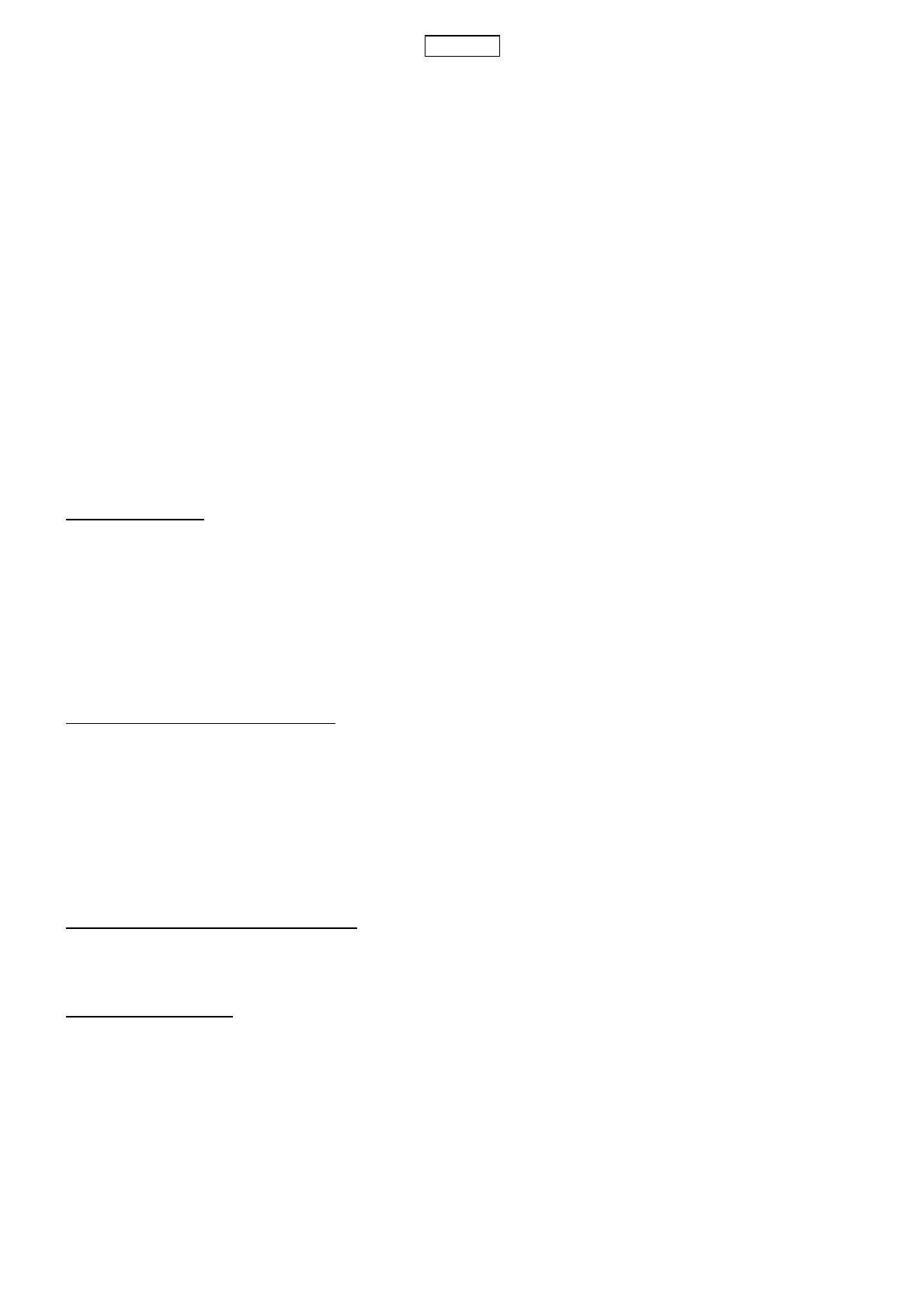
Mejoras del firmware de la IB-21E/IB-22
Mejoras de la versión 1.30
• Soporte a Rendezvous. Los dispositivos que admiten Apple Rendezvous se configuran automáticamente al conectarse a
la red y quedan disponibles de inmediato para Mac OS X y otros dispositivos compatibles con Rendezvous.
• Idioma holandés. Se ha agregado el idioma holandés a la interfaz de web y todas las utilidades de configuración de la
IB-21E/IB-22.
• Recuento de escáneres. Los modelos que admiten funciones de escaneo incluyen a partir de ahora información sobre el
uso del escáner en la Página de estado de contadores en la interfaz de web.
• Verificación de informes programados. Antes era difícil confirmar que los informes programados de correo electrónico
estuviesen correctamente definidos. Se ha añadido la función de “Ejecutar una vez ahora” en las páginas de destinatario
del correo electrónico y mantenimiento que permite verificar rápidamente la configuración.
• Selección de meses para informes programados. Se pueden seleccionar meses específicos en los que se distribuirán
los informes programados.
• Informes programados no omitidos. Si la impresora está apagada en el momento en que se debe enviar un informe
semanal o mensual, éste no podrá ser enviado. De ahora en más, la IB-21E/IB-22 advertirá la omisión del informe y lo
enviará la próxima vez que se encienda la impresora.
• Soporte mejorado para Windows LPR. Windows 2000 y XP permiten activar o desactivar el recuento de bytes de LPR
cuando se imprime mediante LPR. Ahora se brinda soporte completo a ambos modos.
• Control de KIR en modelos de color. Soporte adicional para configurar Kyocera Image Refinement en modelos de
colores.
• Eliminación de la Página de disco RAM. (se trata de un aviso y no de una mejora) Se eliminó la Página de disco RAM
de la interfaz de web de la impresora.
Mejoras de la versión 1.20
Mejoras de seguridad. Para obtener más detalles, consulte la sección Seguridad del Manual del usuario en línea.
• Filtros IP. La IB-21E/IB-22 brinda la posibilidad de filtrar el tráfico IP por dirección de origen, de modo que sólo las
direcciones autorizadas tengan acceso a ciertos protocolos.
• Operador de impresión. Con la cuenta Operador de impresión, las empresas pueden asignar diferentes niveles de
acceso de seguridad; Administrador para un control total y Operador de impresión para un control parcial.
• Actualizaciones del firmware. Las herramientas de software de la IB-21E/IB-22 ofrecen medidas de seguridad para
impedir actualizaciones no autorizadas del firmware.
• Omitir cambios de configuración de red del panel frontal. Esta función desactiva los cambios en la configuración de la
impresora de red sin bloquear el panel frontal.
• Cuenta de invitado eliminada. Se ha eliminado la cuenta de invitado de AdminManager y de la herramienta de
configuración de Macintosh para impedir que usuarios no autorizados puedan visualizar la configuración de la impresora y
de la red.
Mejoras de informes por correo electrónico.
Para obtener más detalles, consulte la sección Informes por correo electrónico a
través de SMTP del Manual del usuario en línea.
• Informes programados. Se dispone de tres tipos de informes: estado de la impresora, estado de la red y estado de los
contadores.
• Informes de mantenimiento. Se dispone ahora de un informe de mantenimiento especial.
• Informes a pedido. Se pueden obtener informes a pedido mediante el envío de un mensaje de correo electrónico en el
que se solicita el informe deseado.
• Autenticación SMTP. Se puede configurar la IB-21E/IB-22 para que proporcione las credenciales correspondientes
cuando un servidor SMTP exige autenticación para enviar correo electrónico.
• Botón de Prueba. El botón de Prueba facilita el establecimiento de una conexión SMTP.
• Título personalizable. Ahora se puede personalizar la línea de título del mensaje de correo electrónico para todas las
notificaciones e informes.
Mejoras de la impresión por correo electrónico.
• Dirección del remitente e impresora de destino modificables. La posibilidad de modificar la dirección del remitente y la
impresora de destino al enviar un trabajo de impresión por correo electrónico ofrece mayor flexibilidad.
• Envío a varias impresoras. Se pueden enviar las tareas de impresión a varias direcciones de correo electrónico de
impresora.
Mejoras de administración.
• Detección de impresoras de red. Se ha agregado una página a la interfaz de Web que permite detectar otras
impresoras en la red. Para obtener más detalles, consulte la sección Uso de un navegador de Web del Manual del usuario
en línea.
• Página de estado de contadores. Se dispone ahora de recuentos totales de páginas por función, color y tamaño del
medio de impresión con una nueva Página de estado de contadores en la sección Página de estado de la interfaz de Web.
La información de contadores disponible depende del modelo de impresora. La Página de estado de contadores también
está disponible como informe por correo electrónico. Para obtener más detalles, consulte la Figura 9 en la sección
Informes por correo electrónico a través de SMTP del Manual del usuario en línea.
• Configuración de ftp Es posible cambiar la configuración de red a través de ftp y “clonar” la configuración de una IB-21E/
IB-22 a otra.
Español
La página se está cargando...
La página se está cargando...
La página se está cargando...
La página se está cargando...
La página se está cargando...
La página se está cargando...
La página se está cargando...
La página se está cargando...
Transcripción de documentos
Contenido NetWare 3.x .............................................................................................................. 40 NetWare 4.x, 5.x y 6.x ................................................................................................ 40 Impresión con Windows ............................................................. 41 Impresión en Windows mediante NetWare ............................................................. 41 Impresión en Windows mediante TCP/IP................................................................ 42 Impresión en Windows mediante NetBEUI ............................................................. 45 Uso compartido de impresoras en Windows .......................................................... 45 Configuración para Macintosh ................................................... 46 Instalación de la utilidad de configuración IB-2x .................................................... 46 Configuración de la emulación KPDL y asignación de un nombre y una zona AppleTalk ................................................................................................................... 47 Instalación de PPD y configuración de la impresora ................................................. 47 Configuración de la dirección IP................................................ 48 Configuración DHCP (Dynamic Host Configuration Protocol) ................................... 48 Configuración de WINS ............................................................................................. 48 Configuración de la dirección IP por el panel frontal de la impresora ....................... 49 Persistencia de dirección IP ...................................................................................... 50 Seguridad y gestión de seguimiento ......................................... 50 Seguridad con contraseña ........................................................................................ 50 Navegador Web......................................................................................................... 51 Asistente de configuración rápida ............................................................................. 51 AdminManager .......................................................................................................... 51 KM-NET VIEWER ..................................................................................................... 51 Conexión de red inalámbrica ..................................................... 52 Modos de operación .................................................................................................. 52 Cifrado ....................................................................................................................... 52 Configuración automática de IB-22 ........................................................................... 52 Confirmación del establecimiento de la conexión ..................................................... 53 Configuración manual de la IB-22 ............................................................................. 53 37 Español Presentación ................................................................................ 38 CD-ROM de Kyocera Mita Network Library ............................... 38 Instalación del hardware IB-2x ................................................... 39 Uso del asistente de configuración rápida ............................... 39 Impresión NetWare ...................................................................... 40 Español Presentación Gracias por elegir los productos de alta calidad para impresión en red Kyocera Mita IB-2x. Estamos seguros de que sabrá apreciar el excepcional rendimiento y bajo coste que caracterizan todos los productos de Kyocera Mita. Este producto es una tarjeta interna de interfaz de red para impresoras y copiadoras digitales Kyocera Mita. Puede instalarse fácilmente sin extraer la placa madre de la impresora. IB-2x permite a las impresoras y fotocopiadoras digitales Kyocera Mita comunicarse a través de una red Ethernet con numerosos sistemas operativos para redes, inclusive Windows, NetWare, Macintosh y UNIX. Esta Guía de configuración rápida ofrece instrucciones concisas para la configuración del software, permitiendo que un administrador experimentado configure IB-2x con rapidez. Si tiene cualquier duda, consulte las instrucciones de funcionamiento del CD-ROM que se incluye (Kyocera Mita Network Library o Kyocera Mita Software Library). CD-ROM de Kyocera Mita Network Library La inserción del CD-ROM de KMNL hace aparecer el menú principal. Si el menú no aparece automáticamente, ejecute el archivo Setup.exe ubicado en el directorio raíz del CD-ROM. Esta Guía de configuración rápida hace referencia a las siguientes herramientas de la sección Configuración de IB-2x en el CD-ROM: Asistente de configuración rápida: una interfaz de asistente para configurar los parámetros necesarios para configurar IB-2x e imprimir rápidamente. Configuración avanzada: Habilita las configuraciones avanzadas y la supervisión de la tarjeta de interfaz de red. KPrint: instala un monitor del puerto del cliente para permitir la impresión Windows TCP/IP a cualquier impresora/copiadora Kyocera Mita conectada a IB-2x. Con IB-20/21, KPrint permite imprimir mediante LPR e IPP en Windows 95/98/Me. Con IB-21E/22, KPrint permite imprimir también mediante correo electrónico en Windows 95/98/Me/NT4/2000. Marcas registradas KYOCERA®, KYOCERA MITA® y son marcas registradas de Kyocera Corporation. NetWare® es marca registrada de Novell, Incorporated. Windows® es marca registrada de Microsoft Corporation. Macintosh® es marca registrada de Apple Computer, Incorporated. PostScript® y Acrobat® son marcas registradas de Adobe Systems, Incorporated. Todos los demás productos mencionados son marcas registradas o marcas comerciales propiedad de las empresas respectivas. Aviso de la FCC: Este equipo cumple con la Sección 15 de las reglas de la FCC (Federal Communications Commission). El funcionamiento está sujeto a las dos siguientes condiciones: (1) este dispositivo no debe ocasionar interferencias perjudiciales, y (2) este dispositivo debe aceptar cualquier interferencia recibida, inclusive aquellas que puedan ocasionar un funcionamiento no deseado. 38 Instalación del hardware IB-2x IB-2X es una tarjeta de interfaz insertable. Puede instalarse fácilmente sin extraer la placa madre de la impresora o copiadora. 1. Quite los tornillos que sujetan a la impresora/ copiadora la tapa de la ranura de la interfaz de expansión y, a continuación, quite la tapa de la ranura de la interfaz. 2. Inserte la tarjeta de modo que sus bordes queden alineados con los railes de la ranura de la interfaz y, a continuación, fíjela en su lugar con los tornillos que quitó en el paso 1. Español Uso del asistente de configuración rápida Mientras que el asistente es fácil de usar, esta sección ofrece información adicional sobre cómo ubicar y conectar la impresora. Introduzca el CD-ROM (Kyocera Mita Network Library o Kyocera Mita Software Library) y seleccione Asistente de configuración rápida en la sección de Configuración de IB-2x. Aaparecerá la pantalla de selección de impresora. El programa de configuración rápida detectará las impresoras a través de IPX o I, siempre que el protocolo esté instalado en la máquina Windows que ejecute el programa de configuración rápida; es decir, si sólo está instalado IPX, el programa de configuración rápida sólo encontrará y mostrará las impresoras IPX. Si una impresora no aparece en la lista, otro método es introducir su dirección Ethernet en el espacio suministrado. Encontrará la dirección Ethernet en la página de estado IB-2x. Si una impresora IP no está en el segmento local, entonces también tendrá que tener una dirección de gateway definida por el sistema, y el encaminador o encaminadores de la red tienen que estar configurados para volver a enviar difusiones IP. Si no puede encontrar una impresora con el programa de configuración rápida, (es decir, IPX no está en uso y las difusiones de IP no se vuelven a enviar), entonces utilice un navegador Web o AdminManager para realizar la configuración. En un navegador Web, las difusiones de IP no son necesarias, dado que la dirección IP se escribe directamente. En AdminManager, pueden definirse redes específicas para la búsqueda. Véase la sección Seguridad y gestión de seguimiento para mayor información sobre cómo conectar con un navegador Web o con AdminManager. 39 Impresión NetWare Existen diversas opciones de impresión en NetWare. A continuación, se detallan los diversos métodos de impresión para cada versión de NetWare y se describe cómo configurar la impresión para cada uno de los métodos. Español NetWare 3.x NetWare 3.x sólo es compatible con la impresión por agrupador en dos modos; 1) modo de servidor de impresoras y 2) modo de impresora remota. Modo de servidor de impresoras (recomendado): IB-2x actúa como servidor de impresoras e interroga la cola de impresión para buscar las tareas a imprimir. Este modo utiliza un espacio de conexión NetWare (es decir, una licencia de usuario). Modo de impresora remota: IB-2x actúa como impresora remota, aceptando tareas de un servidor de impresoras ejecutado en una estación de trabajo dedicada o en el servidor de archivos. Este modo no requiere una licencia de usuario NetWare. Agrupador de NetWare 3.x 1. Ejecute el Asistente de configuración rápida en el CD-ROM (Kyocera Mita Network Library o Kyocera Mita Software Library). 2. En la sección NetWare, elija Configuración de agrupador. El asistente creará todos los objetos NetWare necesarios. 3. Después de ejecutar el asistente, espere unos minutos y utilice el panel frontal de la impresora para imprimir las páginas de estado. Verifique la página de estado IB-2x para ver la información de conexión NetWare y comprobar que el estado de la cola indica Preparado. 4. Configure los clientes Windows para imprimir la cola NetWare asociada (véase la sección Impresión en Windows a través de NetWare). NetWare 4.x, 5.x y 6.x NetWare 4.x, 5.x y 6.x son compatibles con la impresión por NetWare Directory Services (NDS). Para compatibilidad retroactiva, también se ofrece impresión por agrupador. NDS es compatible con los modos de servidor de impresoras y de impresora remota (véanse las descripciones en la sección anterior), aunque sólo se admita el modo de servidor de impresoras para impresión por agrupador. NetWare NDS o agrupador 1. Ejecute el asistente de configuración rápida IB-2x en el CD-ROM (Kyocera Mita Network Library o Kyocera Mita Software Library). 2. En la sección NetWare, elija Configuración de NDS (recomendado) o Configuración de agrupador. El Asistente creará todos los objetos NetWare necesarios. 3. Después de ejecutar el asistente, espere unos minutos y utilice el panel frontal de la impresora para imprimir las páginas de estado. Verifique la página de estado IB-2x para ver la información de conexión NetWare y comprobar que el estado de la cola indica Preparado. 4. Configure los clientes Windows para imprimir la cola NetWare asociada (véase la sección Impresión en Windows mediante NetWare). 40 NetWare NDPS Impresión con Windows Windows ofrece varias versiones cliente, desde Windows 3.1 hasta Windows XP y, por tanto, una amplia gama de funciones de impresión. Las diversas versiones de Windows en combinación con IB2x ofrecen las funciones de impresión descritas a continuación. ¾ Mediante Novell NetWare: impresión por colas de impresión NetWare cuando existe un servidor NetWare. ¾ Mediante LPR: impresión por una cola de impresión Windows LPR mediante TCP/IP. ¾ Mediante IPP: impresión mediante Internet o intranet empleando el protocolo de impresión Internet (Internet Printing Protocol). ¾ Mediante correo electrónico: sólo está disponible con IB-21E/22. Con esta función, se puede enviar un trabajo de impresión por correo electrónico a una impresora remota, a través de Internet, por ejemplo, utilizando la función de impresión estándar en cualquier aplicación de Windows. ¾ Mediante NetBEUI: impresión de igual a igual utilizando el protocolo NetBEUI. Las impresoras están disponibles en el Entorno de red. ¾ Mediante el uso compartido de impresoras con Windows: impresión por impresora de red compartida que esté configurada en otra máquina Windows. Qué método de impresión debe utilizarse? La configuración de impresión óptima con Windows depende de su entorno concreto, teniendo en cuenta también la experiencia y las preferencias del usuario y del administrador. Por lo general, se utilizarán los servicios de impresión NetWare siempre que exista un servidor NetWare. Cuando TCP/IP ya está en uso y no ha un servidor NetWare, por lo general se utiliza la impresión LPR en combinación con el uso compartido de impresoras. La impresión NetBEUI de igual a igual se utiliza con mayor frecuencia cuando no se utiliza un servidor de impresión centralizado NetWare o Windows. Se utiliza la impresión mediante IPP o correo electrónico cuando es necesario imprimir a través Internet. Impresión en Windows mediante NetWare Antes de imprimir con el cliente Windows mediante NetWare, IB-2x debe configurarse para la impresión con NetWare (véase la sección Impresión con NetWare). Una vez que haya configurado la impresión con NetWare, utilice el Asistente para agregar impresora de Windows (Inicio, Configuración, Impresoras, Agregar impresora) para acceder a la cola o agente de impresión IB-2x NetWare. En el asistente, seleccione Red y busque en la red el objeto de impresión IB-2x NetWare. 41 Español 1. Instale Kyocera NDPS Gateway desde el CD-ROM (Kyocera Mita Network Library o Kyocera Mita Software Library). Seleccione Novell NDPS desde el Menú principal del CD-ROM. El Gateway es compatible con NetWare 5.x y 6.x. Para su uso con NetWare 4.x, consulte los requisitos en el archivo Readme.txt suministrado con el Gateway en el CD. 2. El Gateway es compatible con la impresión IPX e IP. Si emplea la impresión IP (recomendada), configure la dirección IP de IB-2x (consulte la sección Configuración de la dirección IP). 3. Utilice NWAdmin para crear el agente de impresora para la impresora. Véase la Guía de administración (en formato PDF) suministrada con el Gateway para información adicional. 4. Configure los clientes Windows para imprimir con el agente de impresora. Impresión en Windows mediante TCP/IP Las secciones siguientes describen la configuración de TCP/IP para Windows 95/98/Me, NT 4.0 y 2000. IB-2x ofrece soporte para diversos métodos de impresión TCP/IP, inclusive mediante el protocolo de impresión Internet (Internet Printing Protocol, IPP) y mediante correo electrónico (en IB21E/22 solamente), que permiten imprimir por Internet. Español Windows 95/98/Me LPR o IPP Verifique que TCP/IP está instalado Compruébelo bajo Inicio, Configuración, Panel de control, Red. Si TCP/IP no está en la lista, tiene que instalarlo antes de poder configurar la impresión TCP/IP. Configure la dirección IP de IB-2x Consulte la sección Configuración de la dirección IP más abajo en esta guía. Configure el puerto e instale el controlador de impresión 1. Introduzca el CD-ROM (Kyocera Mita Network Library o Kyocera Mita Software Library), seleccione Configuración ejecute el Asistente para añadir puerto KPrint. El asistente le guiará a través el proceso de configuración del puerto. Para obtener información acerca de la opción de impresión mediante correo electrónico en KPrint, consulte la sección correspondiente en la página siguiente. 2. Ejecute el Asistente para agregar impresora de Windows (Inicio, Configuración, Impresoras, Agregar impresora). 2.1. Cuando el asistente le pregunte, “¿Cómo está conectada esta impresora a su PC?”, seleccione Impresora local. 2.2. En la lista de puertos disponibles, seleccione el puerto IPP o LPR que se creó con el Asistente para añadir puerto KPrint. 3. Siga las instrucciones para terminar el Asistente para agregar impresora. 4. Utilice el siguiente procedimiento para configurar la impresora para uso compartido. 4.1. Vaya a Inicio, Configuración, Panel de control, Red y verifique que está instalado Compartir impresoras y archivos para redes Microsoft. En la misma pantalla, haga clic en Compartir impresoras y archivos y haga clic en la casilla de verificación adecuada para permitir el uso compartido de impresoras. 4.2. Bajo Inicio, Configuración, Impresoras, haga clic con el botón derecho del ratón sobre la impresora que acaba de crear con el Asistente para agregar impresora, seleccione Compartir, haga clic en Compartida como y entre el Nombre del recurso compartido. Windows NT 4.0 LPR Componentes TCP/IP necesarios Los siguientes pasos describen cómo verificar y, si es necesario, añadir los componentes TCP/IP necesarios para la impresión LPR. 1. Vaya a Inicio, Configuración, Panel de control, Protocolos de red. Si Protocolo TCP/IP no está en la lista de Protocolos de red, haga clic en Agregar para instalarlo. 2. Seleccione la ficha Servicios. Si Impresión Microsoft TCP/IP o Servicios TCP/IP simples no está en la lista de Servicios de red, haga clic en Añadir para instalarlos. 42 3. Haga clic en Aceptar cuando haya añadido todos los protocolos y servicios. Si acaba de añadir el protocolo TCP/IP, Windows le pedirá la dirección IP y otros parámetros TCP/IP. Los nuevos protocolos y servicios no estarán disponibles hasta que reinicie el sistema. Configure la dirección IP IB-2x Véase la sección Configuración de dirección IP luego en esta guía. Impresión por correo electrónico en Windows 95/98/Me, NT4.0 y 2000 IB-21E/22 ofrece una nueva función de impresión por correo electrónico. Con esta función, se puede enviar un trabajo de impresión por correo electrónico a una impresora remota, a través de Internet, por ejemplo, utilizando la función de impresión estándar en cualquier aplicación de Windows. IB-21E/ 22, configurado para la impresión por correo electrónico, se conecta a un servidor de correo electrónico mediante POP3 y recibe trabajos de impresión enviados por correo electrónico. Para ver información sobre el procedimiento de configuración, vea el procedimiento de configuración de POP3 y correo electrónico en las instrucciones de funcionamiento (HTML) del CD-ROM que se incluye (Kyocera Mita Network Library o Kyocera Mita Software Library). Una vez configurado IB-21E/22 para recibir correo electrónico, se utiliza KPrint para crear un puerto en Windows que dirige los trabajos de impresión a la impresora mediante correo electrónico. Una vez creado el puerto mediante KPrint, se puede seleccionar dicho puerto al agregar una nueva impresora mediante el asistente para agregar impresoras de Windows (“Impresora local” estará seleccionada para los puertos creados por KPrint). Una práctica común es crear una impresora compartida en un servidor Windows y configurarla para utilizar el puerto de correo electrónico creado por KPrint para enviar trabajos de impresión por correo electrónico a una impresora de una oficina remota. Los usuarios pueden conectarse fácilmente a la impresora compartida utilizando únicamente el asistente para agregar impresoras de Windows y pueden enviar sus trabajos de impresión a la oficina remota, lo cual ofrece una atractiva alternativa al uso de fax. 43 Español Instale el controlador de impresora y configure el puerto 1. Inserte el CD-ROM que se incluye con la impresora (Kyocera Mita Software Library o Kyocera Mita Digital Library), y seleccione en el menú principal la opción de instalación del controlador de impresora. 2. En el cuadro de diálogo Conexión de impresora, seleccione Local. 3. En el cuadro de diálogo Seleccionar un puerto para impresora (Select a Printer Port), haga clic en el botón Agregar puerto LPR. 4. En el campo Nombre o dirección del servidor que ofrece lpd:, introduzca la dirección IP de IB2x. 5. En el campo Nombre de la impresora o cola de impresión en ese servidor:, introduzca cualquier nombre para el puerto, por ejemplo LPR1, y haga clic en Aceptar. 6. Si la impresora va a ser compartida, seleccione Compartida en el cuadro de diálogo adecuado y escriba el nombre que desee. Seleccione cualquier otra versión de Windows para la que desee recibir automáticamente el controlador de impresora cuando se conecte con este recurso compartido. Impresión TCP/IP estándar en Windows 2000 Español Configure la dirección IP IB-2x Véase la sección Configuración de la dirección IP luego en esta guía. Instale el controlador de impresión y configure el puerto 1. Ejecute el Asistente para agregar impresora de Windows (Inicio, Configuración, Impresoras, Agregar impresora). 2. Seleccione Impresora local y quite la marca en Instalar y detectar automáticamente mi impresora Plug and Play. 3. Seleccione Crear un nuevo puerto y elija Puerto TCP/IP estándar en la list desplegable Tipo. Esto abrirá el Asistente para agregar puerto de impresión TCP/IP estándar. 4. En el campo Nombre de la impresora o dirección IP, escriba la dirección IP IB-2x. 5. En el campo Nombre del puerto, escriba el nombre que desee o acepte el ofrecido por omisión. 6. Cuando termine el Asistente para agregar puerto de impresión TCP/IP estándar, continuará el Asistente para agregar impresora. Seleccione el modelo de impresora adecuado. 7. Después de asignar un nombre a la impresora, aparecerá el cuadro de diálogo Uso compartido de impresoras. Si la impresora va a ser compartida, seleccione Compartir como y escriba el nombre del recurso compartido. (El uso compartido de impresoras sólo estará disponible si está instalado el servicio de uso compartido de impresoras y archivos. Puede comprobarlo en Inicio, Configuración, Conexiones de red y acceso telefónico a redes, Conexión de área local, Propiedades.) 8. Siga las instrucciones para terminar el Asistente para agregar impresora. 9. Si ha elegido compartir la impresora y le gustaría que otras versiones de Windows reciban automáticamente el controlador correcto cuando se conecten a la impresora compartida, siga estos pasos: 9.1. En el cuadro de diálogo Impresoras, haga clic con el botón derecho del ratón en la impresora que acaba de crear con el Asistente para agregar impresora y seleccione Compartir. 9.2. En la ficha Compartir, haga clic en Controladores adicionales y seleccione el controlador que desea asociar con esta impresora. Impresión IPP en Windows Windows 2000 ofrece impresión mediante el protocolo de impresión Internet (Internet Printing Protocol, IPP). IPP se utiliza principalmente para imprimir por Internet, pero también puede utilizarse para imprimir por la intranet. Configure la dirección IP IB-2x Véase la sección Configuración de la dirección IP más adelante en esta guía. Instale el controlador de impresión y configure el puerto 1. Ejecute el Asistente para agregar impresora de Windows (Inicio, Configuración, Impresoras, Agregar impresora). 2. Selecione Impresora de red. 44 3. En el cuadro de diálogo Ubicar su impresora, seleccione Conectar a una impresora de Internet o de su intranet e introduzca el URL con el formato indicado en el siguiente ejemplo: http:// 212.74.53.19/ipp 4. Siga las instrucciones para terminar el Asistente para agregar impresora. Impresión en Windows mediante NetBEUI La impresión de igual a igual está disponible mediante el protocolo NetBEUI. Con este método, las impresoras se encuentran en el Entorno de red. 1. El PC con Windows tiene que estar configurado para utilizar NetBEUI. En Windows 95/98/Me, compruébelo bajo Inicio, Configuración, Panel de control, Red. En Windows NT 4.0, compruébelo bajo Inicio, Configuración, Panel de control, Red, Protocolos. En Windows 2000 compruébelo bajo Inicio, Configuración, Conexiones de red y acceso telefónico, Conexión de área local, Propiedades. 2. Utilice el Asistente de configuración rápida I en el CD-ROM (Kyocera Mita Network Library o Kyocera Mita Software Library) para modificar el grupo de trabajo por omisión (KY-NetPrinters) y el nombre de la impresora (KYxxxxxx) y darles los nombres que desee. 3. En el entorno de red, seleccione Toda la red, y abra el grupo de trabajo KY-NetPrinters (o el nombre que le haya asignado) y seleccione la impresora que desee. 4. Haga clic con el botón derecho del ratón en el icono Impresora y seleccione Instalar. Esto abrirá el Asistente para agregar impresora de Windows. Siga las instrucciones para terminar el Asistente para agregar impresora. 5. El uso compartido de impresoras no se utiliza frecuentemente con la impresión por NetBEUI. No obstante, es posible que algunos administradores deseen utilizar el uso compartido en NT 4.0 o 2000 para hacer uso de la función de descarga automática de controladores. Para ver los pasos necesarios para configurar el uso compartido de impresoras, véanse las instrucciones de Impresión TCP/IP estándar en Windows NT 4.0 LPR o Windows 2000. Uso compartido de impresoras en Windows En el uso compartido de impresoras en Windows existe un PC Windows que opera como “anfitrión”. Este anfitrión actúa como servidor de impresión, colocando en la cola de la impresora compartida las tareas de impresión enviadas desde clientes Windows y reenviándolos a la impresora en sí. Cualquier PC con Windows (cualquier versión posterior a 3.1) puede opera como cliente o anfitrión, o ambos. Los protocolos utilizados entre cliente y anfitrión, y entre anfitrión e impresora no tienen que ser los mismos. Por ejemplo, si se configura una máquina Windows NT para compartir una impresora LPR, los clientes que sólo tengan IPX o NetBEUI también pueden enviar tareas de impresión a la impresora compartida. El anfitrión NT aceptará las tareas mediante IPX o NetBEUI y enviarlas a la impresora mediante TCP/IP. Esta funcionalidad ofrece un amplio grado de flexibilidad en la arquitectura de impresión de Windows. 45 Español Impresión en Windows 95/98/Me, NT 4.0 y 2000 mediante NetBEUI Español Creación de impresoras compartidas La definición de una impresora compartida forma parte del proceso de adición de una impresora, y se describe en cada una de las secciones anteriores referentes a Windows. Conexión a impresoras compartidas Esta sección describe brevemente los pasos para la conexión de un cliente a una impresora compartida. A pesar de que existen pequeñas variaciones en los procedimientos para 95/98/Me, NT 4.0 y 2000, como por ejemplo la selección de Impresora de red en 95/98/Me o Servidor de impresión de red en NT 4.0, son esencialmente idénticos y por tanto se combinan en las instrucciones siguientes. Conexión de clientes Windows 95/98/Me, NT 4.0 y 2000 a una impresora compartida Si el anfitrión es un PC NT o 2000 configurado para descargar los controladores a los cientes que se conecten, entonces: Ejecute el Asistente para agregar impresora de Windows, seleccione Impresora de red y busque la impresora compartida en la red. El controlador se descargará automáticamente. Si el anfitrión es un PC 95/98/Me o el anfitrión NT o 2000 no se ha configurado para descargar el controlador a los clientes que se conecten, entonces: Instale el controlador de impresión del CD-ROM (Kyocera Mita Software Library o Kyocera Mita Digital Library) suministrado con la impresora. En la pantalla Conexión de la impresora, seleccione Red y busque la impresora compartida en la red. Configuración para Macintosh KPDL (Kyocera Page Description Language) es un lenguaje de descripción de páginas compatible con PostScript. Puede consultar la página de estado de la impresora/copiadora para determinar si KPDL está instalado en la impresora. IB-2x es compatible con MacOS 8.x y MacOS 9.x y con la versión 8.x del controlador de impresión LaserWriter. Se requiere poco trabajo para configurar la impresión con Macintosh. Una vez que IB-2x ha sido instalado y conectado a la red, la impresora aparece en el Selector del Macintosh como un dispositivo LaserWriter. Para poder imprimir, el usuario debe simplemente configurar la impresora para emulación KPDL (PostScript) e instalar los archivos de descripción de impresora (PPD) PostScript. El CD-ROM (Kyocera Mita Network Library o Kyocera Mita Software Library) incluye una herramienta de configuración Macintosh que permite al usuario realizar tareas tales como configurar de la emulación KPDL desde un sitio remoto, definir el nombre AppleTalk y la zona y establecer los parámetros TCP/IP. Para imprimir en IB-2x el protocolo AppleTalk debe estar activado en el Macintosh. Instalación de la utilidad de configuración IB-2x 1. Inserte el CD-ROM (Kyocera Mita Network Library o Kyocera Mita Software Library) y haga doble clic en el icono KM Network Library en el escritorio. 2. Abra la carpeta Utility. 3. Haga doble clic en Installer. 46 4. Seleccione el idioma deseado y haga clic en OK. 5. Confirme la carpeta de destino o busque la carpeta deseada. Haga clic en Siguiente para comenzar a copiar los archivos. 6. Haga clic en Terminar para finalizar el proceso. Configuración de la emulación KPDL y asignación de un nombre y una zona AppleTalk Instalación de PPD y configuración de la impresora El soporte de Macintosh para impresoras y copiadoras Kyocera/ Kyocera Mita se obtiene a través del controlador LaserWriter suministrado con el sistema operativo Macintosh, e instalando archivos PPD específicos para cada modelo de impresora. Estas instrucciones sólo corresponden a Mac OS 8 y 9. 1. Los archivos PPD se instalan con el CD-ROM (Kyocera Mita Software Library o Kyocera Mita Digital Library) suministrado con la impresora. Introduzca el CD-ROM, abra la carpeta correspondiente a su idioma, y haga doble clic en el programa Instalador de Kyocera Mita. 2. Una vez haya terminado la instalación de PPD, elija Selector en el menú Apple para abrir el Selector. 3. Seleccione el controlador LaserWriter 8, la zona AppleTalk (si existe) y la impresora IB-2x. 4. Haga clic en Crear. El controlador seleccionará automáticamente el archivo PPD correspondiente, y mostrará un cuadro de diálogo que permite seleccionar las opciones de impresora instaladas. 5. Seleccione las opciones instaladas que necesite, y confirme que la lista de opciones instaladas concuerda con la configuración de la impresora. Haga clic en OK. Se creará una impresora en el escritorio para este modelo. La configuración para la impresión desde Macintosh ha terminado. 47 Español 1. Abra la carpeta IB Tools y haga doble clic en Setup Utility para iniciar la herramienta de configuración. 2. La herramienta buscará los dispositivos IB-2x disponibles en la red AppleTalk (en la zona actual) y los mostrará en la Lista de impresoras. Se puede ajustar la herramienta de configuración para buscar en una zona AppleTalk diferente o para buscar impresoras mediante TCP/IP. Consulte la guía electrónica del usuario de IB-2x para obtener información adicional sobre la configuración de búsquedas. 3. En la Lista de impresoras, haga doble clic en la impresora deseada para abrir la ventana de configuración del dispositivo. 4. Haga clic en el icono Configurar emulación. Elija la opción KPDL adecuada y haga clic en DEFINIR. 5. Haga clic en el icono AppleTalk. Escriba el Nombre de la impresora tal como aparecerá en el Selector. Escriba el Nombre de la zona deseado para indicar la zona en la que aparecerá la impresora. El asterisco (*) indica que la impresora aparecerá en la zona por omisión. 6. Haga clic en DEFINIR para enviar los cambios a la impresora. 7. Después de definir el nombre o la zona AppleTalk, es necesario reiniciar el Macintosh para que los cambios entren en efecto. Cierre la ventana de configuración y seleccione Reinicializar en el menú Configuración. Español Configuración de la dirección IP Existen diversas maneras de configurar los parámetros de dirección IP IB-2x. Los métodos más fáciles y habituales son: mediante el asistente de configuración rápida IB-2x, mediante DHCP, y mediante el panel frontal de la impresora. WINS (Windows Internet Naming Service) se utiliza por lo general conjuntamente con DHCP y por tanto se cubre en esta sección. El asistente de configuración rápida IB-2x permite configurar la dirección IP y muchos otros parámetros con facilidad. Véase la sección Uso del asistente de configuración rápida en páginas anteriores de esta guía. Nota: Para instrucciones de configuración mediante el panel frontal de copiadoras digitales, consulte el manual de operación. Configuración DHCP (Dynamic Host Configuration Protocol) DHCP ofrece un mecanismo para enviar los parámetros de configuración IP, inclusive la dirección IP, máscara de subred, etc. a los dispositivos (anfitriones) de una red IP. DHCP alivia la carga administrativa necesaria para gestionar direcciones IP individuales. El servidor DHCP procesa las difusiones IB-2x DHCP Discovery y devuelve una dirección IP a IB-2x. El servidor DHCP puede configurarse para otorgar una dirección IP por un corto plazo (una cesión temporal), o por un plazo ilimitado (una cesión ilimitada), o puede configurarse con una reserva de dirección permanente para cada IB-2x. IMPORTANTE: En un entorno ajeno a WINS, se recomienda configurar el servidor DHCP para otorgar a IB-2x una cesión ilimitada o una reserva de dirección permanente. Cesión ilimitada o reserva de direcciones en Windows NT 4.0 y Windows 2000 En Windows NT y 2000, la duración de la cesión se determina para un grupo de direcciones concreto. Por tanto, la duración de la cesión debe configurarse como Ilimitada para el grupo al que pertenezca IB-2x. Si no lo desea hacer así, entonces IB-2x tiene que definirse como Cliente reservado. Un Cliente reservado puede añadirse con el Administrador DHCP de Windows seleccionando Alcance y después Agregar reservas. Escriba la dirección Ethernet de IB-2x (no entre los dos puntos, es decir: 008092a371d8), la dirección IP y otros parámetros IP. La dirección Ethernet puede obtenerse en la página de Estado de la red IB-2x. Desactivación de DHCP (Dynamic Host Configuration Protocol) Si no desea la asignación de dirección IP con DHCP, puede desactivarla utilizando el asistente de configuración rápida IB-2x, el panel frontal de la impresora, un navegador Web, o por otros métodos. IMPORTANTE: Observe que DHCP SE DESACTIVA AUTOMÁTICAMENTE cuando la dirección IP se determinan utilizando otros métodos, como por ejemplo el asistente de configuración rápida IB-2x, el panel frontal de la impresora, etc. Configuración de WINS WINS se utiliza con Windows NT para ofrecer un mecanismo de asignación del nombre NetBIOS, normalmente denominado nombre de anfitrión, a una dirección IP. WINS necesita un servidor NT o 2000 configurado como servidor WINS. 48 WINS permite definir una configuración de impresión que haga referencia a la impresora por su nombre en lugar de por su dirección IP. Por tanto, aunque se cambie la dirección IP a través de DHCP, la configuración de impresión seguirá siendo válida y no se interrumpirá la impresión. Otra ventaja de WINS es que puede reemplazarse transparentemente una impresora antigua por una nueva simplemente, 1) dando a la nueva impresora el mismo nombre de anfitrión que la antigua, o 2) modificando la configuración de puerto Windows LPR para la impresora antigua con el nombre de anfitrión de la nueva. Registro y asignación de nombres WINS Configuración de la dirección IP por el panel frontal de la impresora Lo siguiente se aplica a las impresoras Kyocera Mita. Consulte el manual de funcionamiento de la impresora para ver información sobre las opciones del panel frontal para copiadoras. 1. Pulse la tecla MENU. Si la primera línea del panel LED no muestra la palabra INTERFACE, pulse la tecla ∧ ó ∨ hasta que aparezca dicha palabra. 2. Si la línea debajo de INTERFACE no muestra OPTION, pulse la tecla ENTER, y ∧ ó ∨ hasta que aparezca dicha palabra y pulse ENTER. 3. Pulse la tecla > para entrar en el submenú Option. (Nota: Algunos modelos antiguos de impresora no permiten efectuar la configuración mediante el panel frontal. Si no hay un submenú Option o no todas las opciones están disponibles en el submenú, verifique los requisitos de firmware en la sección siguiente.) 4. Pulse ∧ ó ∨ hasta que aparezca TCP/IP. Pulse la tecla > para entrar en el submenú TCP/IP (sólo es accesible cuando el protocolo TCP/IP está activado - «On»). 5. Pulse ∧ ó ∨ hasta que aparezca la dirección IP. Pulse la tecla ENTER; aparecerá un cursor bajo el último dígito de la dirección IP. 6. Pulse la tecla < ó > para mover el cursor hasta el dígito que desee cambiar. Pulse ∧ ó ∨ para cambiar el dígito. 7. Una vez haya configurado todos los dígitos, pulse la tecla ENTER para aceptar la nueva dirección. 8. Repita los pasos del 5 al 7 para Subnet Mask (máscara de subred) y Default Gateway (la dirección IP del encaminador). Si no está seguro de cuál es la máscara de subred correcta y el primer número en la dirección IP IB-2x está entre 192 y 254, utilice 255.255.255.0 como la máscara de subred. 49 Español IB-2x tiene que recibir la dirección del servidor WINS principal en el que registrará su nombre de anfitrión. De manera optativa, puede recibir la dirección de un servidor WINS secundario. El servidor DHCP por lo general se configura para ofrecer al IB-2x su nombre de anfitrión y las direcciones del servidor WINS. Para conocer los procedimientos correctos de configuración, consulte la documentación de su servidor DHCP. Alternativamente, el nombre de anfitrión y las direcciones del servidor WINS pueden configurarse utilizando un navegador Web o la herramienta IB-2x AdminManager. Consulte la sección Seguridad y gestión de seguimiento más adelante en esta guía para información sobre cómo utilizar estas herramientas. El registro WINS puede verificarse imprimiendo la Página de estado de la red IB-2x. Una vez IB-2x se ha registrado satisfactoriamente con un servidor WINS, la página de estado WINS aparecerá como Registrado en la sección TCP/IP. Español 9. Cuando haya terminado la configuración de la dirección IP, máscara de subred, y Default Gateway, pulse la tecla < para regresar al menú Option (aparecerá TCP/IP). Nota: Se recomienda desactivar todos los protocolos que no estén en uso. 10. Optativo: Pulse ∧ ó ∨ para mostrar el protocolo que desea apagar, por ejemplo EtherTalk. Pulse la tecla ENTER, aparecerá un símbolo ? junto a «On». Pulse ∧ ó ∨ para cambiar el valor a «Off» (No) y pulse la tecla ENTER para aceptar el nuevo valor. Repita estos pasos para cada protocolo que desee desactivar. 11. Pulse la tecla < para volver al menú Interface (aparece Option). 12. Pulse ∧ ó ∨ hasta que aparezca la página de estado de la impresora. Pulse ENTER dos veces para imprimir una página de estado y verificar la nueva configuración. 13. Cuando haya terminado, pulse la tecla MENU para salir del menú del sistema. Persistencia de dirección IP Si apaga y vuelve a encender la impresora, ¿ retiene IB-2x su dirección IP? Temporal: Si se obtiene un permiso temporal del servidor DHCP, se establecerá una dirección IP temporal. Es decir, cuando se apaga y se vuelve a encender la impresora, IB-2x no comienza a utilizar su dirección IP hasta que ha negociado con un servidor DHCP. Por tanto, si no hay un servidor DHCP disponible, IB-2x no tendrá un dirección IP. Esto es necesario para prevenir conflictos de dirección IP en entornos DHCP. Permanente: si se ha obtenido una cesión ilimitada o una reserva de dirección de un servidor DHCP, o si se configura por un método que no se DHCP, entonces la dirección IP es permanente. Eso significa que se aplicará la dirección IP inicialmente establecida incluso después de apagar y reiniciar la impresora. Seguridad y gestión de seguimiento Mientras esta guía se concentra en la configuración inicial de IB-2x, esta sección se incluye para dar una breve descripción de la seguridad y de las opciones disponibles para la gestión de IB-2x. Seguridad con contraseña Se utiliza una contraseña de administración para controlar el acceso no autorizado a los parámetros de IB-2x. La opción de fábrica por omisión es una contraseña Admin en blanco. A no ser que defina una contraseña Admin, cualquier persona con acceso a través de un navegador Web o a cualquiera de las herramientas IB-2x puede cambiar la configuración de IB-2x. Por tanto, recomendamos establecer una contraseña Admin. AVISO: Si le mot de passe d’administrateur est oublié, le seul moyen de récupération existant est de rétablir la carte IB-2X sur ses valeurs d’usine par défaut (en utilisant un réglage de cavalier tel que décrit dans la section Dépannage du mode d’emploi contenu sous format html sur le CD-ROM (Bibliothèque réseau Kyocera Mita ou bibliothèque de logiciels Kyocera Mita) fourni avec ce produit). 50 Asistente de configuración rápida El asistente de configuración rápida IB-2x basado en Windows ha sido diseñado para facilitar la configuración inicial. Si bien no incluye todos los parámetros IB-2x posibles, es un método práctico para la configuración de seguimiento para cambiar los parámetros básicos. Para mayor información, véase Uso del asistente de configuración rápida en la páginas anteriores de esta guía. AdminManager La herramienta AdminManager basada en Windows puede utilizarse en un entorno IP o IPX para configurar por completo cualquiera de los parámetros IB-2x. AdminManager puede instalarse o ejecutarse desde el CD-ROM (Kyocera Mita Network Library o Kyocera Mita Software Library) seleccionando Configuración avanzada en el menú Configuración de IB-2x. KM-NET VIEWER La gestión y control continuada de la impresora por lo generar se realiza con KM-NET VIEWER basados en Windows. KM-NET VIEWER permite realizar operaciones avanzadas de agrupación, filtrado, ordenación de varias impresoras/copiadoras de Kyocera Mita y de otros fabricantes. Ofrece diversas opciones para la notificación de avisos o mensajes de error de la impresora, y puede utilizarse para ver o modificar una amplia gama de parámetros de la impresora o IB-2x. KM-NET VIEWER están en el CD-ROM (Kyocera Mita Software Library o Kyocera Mita Digital Library) suministrado. 51 Español Navegador Web Si se utiliza IB-2x en una red TCP/IP y cuenta con una dirección IP válida, puede gestionar la unidad desde cualquier navegador Web. El navegador le permitirá configurar por completo todos los parámetros de IB-2x, aunque, a diferencia del asistente de configuración rápida, el navegador no puede crear objetos de impresión NetWare. Si se utiliza un navegador para la configuración NetWare, también debe utilizarse NWAdmin para crear los objetos de impresión NetWare. Conéctese con IB-2x con un navegador escribiendo la dirección IP en el campo de URL, por ejemplo. http://206.129.6.54 La página de inicio mostrará información básica sobre la impresora/copiadora y IB-2x, así como el estado actual de la impresora y la pantalla actual del panel frontal de la impresora. Cuando haga clic en el botón Actualizar, se actualizará la pantalla de mensaje que se muestra en el explorador. Seleccione una categoría en la barra de navegación de la izquierda para ver y determinar los valores para dicha categoría. Si ha determinado una contraseña Admin para IB-2x, tendrá que escribir un nombre de usuario y una contraseña cuando acceda a cualquiera de las pantallas que permiten la modificación de valores. Para el nombre de usuario, escriba cualquier nombre, incluso un espacio en blanco. Si no se ha establecido una contraseña Admin, tendrá libre acceso a las demás páginas. Puede definir la contraseña Admin en la ficha Seguridad. Conexión de red inalámbrica Con la IB-22, todas la funciones de la conexión de red IB-2x, incluso las características TCP/IP, NetWare, Apple Talk, administración basada en la Web, etc.; se encuentran ahora disponibles en una red inalámbrica. La IB-22 permite mantener una conexión de red inalámbrica como se define en la norma 802.11b y puede interoperar con otros dispositivos que brinden soporte a esta norma. En esta sección se explica cómo se conecta la IB-22 a su red inalámbrica. Español Modos de operación IB-22 admite los modos de operación siguientes: Ø Infraestructura: Uno o más Puntos de acceso (también llamados Estaciones base) se utilizan para crear una red inalámbrica y pueden utilizarse, a su vez, para conectar esta red a una red cableada. Ø 802.11 Ad hoc: Conexión directa entre dispositivos inalámbricos sin utilizar un punto de acceso. Este modo utiliza la identificación SSID (Service Set Identification). SSID cumple la función de un identificador de red lógica. Ø Ad hoc: Conexión directa entre dispositivos inalámbricos sin utilizar un Punto de acceso. Este modo no hace uso de la identificación SSID. Ø Automático: Detecta automáticamente alguno de los modos anteriormente indicados. Éste es el modo predeterminado de la IB-22. Cifrado El protocolo de seguridad WEP (Wired Equivalent Privacy) tiene como fin garantizar que los datos en un entorno inalámbrico cuenten con un nivel de seguridad equivalente al de los datos de una red cableada normal. El protocolo EP utiliza cifrado de 64 bits (también conocido como de 40 bits) o de 128 bits, ambos compatibles con la conexión IB-22. Configuración automática de IB-22 IB-22 detectará y se conectará automáticamente a una red inalámbrica 802.11b, salvo en caso de que: Ø la red inalámbrica utilice algún tipo de cifrado, o Ø la transmisión de la identificación SSID se encuentre desactivada, o Ø la PC y la IB-22 no estén definidas en el mismo canal cuando se encuentran en modo Ad hoc, o Ø sea posible acceder a varias redes inalámbricas diferentes (puede que IB-22 no se conecte con la red deseada). Si alguno de los casos anteriores se aplica a su red, consulte la sección Configuración manual de la IB-22. Si se puede usar la configuración automática en su red, sólo deberá confirmar el establecimiento de la conexión de la IB-22. Pour des informations sur la procédure de restauration des valeurs d’usine par défaut, consultez la section Dépannage du mode d’emploi (HTML) qui se trouve sur le CD-ROM fourni (Bibliothèque réseau Kyocera Mita ou bibliothèque de logiciels Kyocera Mita). 52 Confirmación del establecimiento de la conexión Con DHCP: Si su red cuenta con un servidor DHCP, imprima una página de estado o consulte la dirección IP en el panel frontal para verificar que la IB-22 ha obtenido una dirección IP. Si ha obtenido una dirección IP, la conexión con la red se confirma. Sin DHCP: Si no cuenta con un servidor DHCP, defina la dirección IP de la impresora IB-22 utilizando el panel del operador y conéctese a la IB-22 utilizando un navegador, por ejemplo http:// 192.168.10.240. Si la conexión del navegador se establece correctamente, la conexión con la red está confirmada. Si la IB-22 no puede establecer una conexión con la red, deberá realizar la configuración manualmente. En algunos casos, resulta conveniente restablecer los ajustes predeterminados de fábrica de la IB-22. Configuración manual de la IB-22 Si no es posible conectar automáticamente la IB-22 a la red, como sucede cuando el cifrado se encuentra activado, utilice el siguiente procedimiento. 1. Defina una PC en el modo Ad hoc 802.11b (o en modo Ad hoc) con el cifrado WEP desctivado y defina el canal de forma que coincida con el canal de la IB-22. El canal predeterminado de la IB-22 es el 11. Consulte las instrucciones del adaptador de LAN inalámbrica para PC de ser necesario. 2. Encienda la impresora IB-22. 3. Defina la dirección IP de la IB-22 en el panel del operador. 4. Conecte la IB-22 ingresando la dirección IP en un navegador, por ejemplo http:// 192.168.10.240. 5. Seleccione la opción correspondiente a LAN inalámbrica en el panel de navegación. 6. El Wireless LAN Mode (modo de LAN inalámbrica) será detectado por la IB-22. No obstante, si existen varias redes inalámbricas con modos diferentes disponibles, deberá ajustar el modo para que coincida con la red con la que desea conectarse. 7. Defina la identificación SSID para que coincida con su red inalámbrica (sólo en modo de Infraestructura u 802.11 Ad hoc). 8. Defina Channel (Canal) de forma que coincida con su red inalámbrica. 9. Si utiliza el protocolo WEP: a. Defina Encryption (WEP) (Cifrado - WEP) en 64 bits (también conocido como cifrado de 40 bits) o en 128 bits para que coincida con el de su red inalámbrica. b. Defina la WEP Key (Clave WEP) de forma que coincida con la de su red inalámbrica. Si utiliza el cifrado de 64 bits, la clave tendrá 5 pares de caracteres hexadecimales, por ejemplo: 4C 75 63 6B 79. Si utiliza el cifrado de 128 bits, la clave tendrá 13 pares de caracteres hexadecimales. ADVERTENCIA: Asegúrese de ingresar la clave correctamente. Si ingresa la clave de forma incorrecta, no podrá conectar la IB-22 y deberá restablecer los ajustes predeterminados de fábrica para borrar la clave WEP incorrecta. 10. Haga clic en Submit (Enviar) para aplicar los ajustes nuevos a la IB-22. Para verificar el estado de la comunicación, consulte la sección Confirmación del establecimiento de la comunicación. 53 Español Una vez confirmada la conexión con la red, continúe con el protocolo de configuración de la IB-22 de la misma forma que con cualquier IB-2x consultando las secciones correspondientes del manual. 54 Español Español Mejoras del firmware de la IB-21E/IB-22 Mejoras de la versión 1.30 • • • • • • • • • Soporte a Rendezvous. Los dispositivos que admiten Apple Rendezvous se configuran automáticamente al conectarse a la red y quedan disponibles de inmediato para Mac OS X y otros dispositivos compatibles con Rendezvous. Idioma holandés. Se ha agregado el idioma holandés a la interfaz de web y todas las utilidades de configuración de la IB-21E/IB-22. Recuento de escáneres. Los modelos que admiten funciones de escaneo incluyen a partir de ahora información sobre el uso del escáner en la Página de estado de contadores en la interfaz de web. Verificación de informes programados. Antes era difícil confirmar que los informes programados de correo electrónico estuviesen correctamente definidos. Se ha añadido la función de “Ejecutar una vez ahora” en las páginas de destinatario del correo electrónico y mantenimiento que permite verificar rápidamente la configuración. Selección de meses para informes programados. Se pueden seleccionar meses específicos en los que se distribuirán los informes programados. Informes programados no omitidos. Si la impresora está apagada en el momento en que se debe enviar un informe semanal o mensual, éste no podrá ser enviado. De ahora en más, la IB-21E/IB-22 advertirá la omisión del informe y lo enviará la próxima vez que se encienda la impresora. Soporte mejorado para Windows LPR. Windows 2000 y XP permiten activar o desactivar el recuento de bytes de LPR cuando se imprime mediante LPR. Ahora se brinda soporte completo a ambos modos. Control de KIR en modelos de color. Soporte adicional para configurar Kyocera Image Refinement en modelos de colores. Eliminación de la Página de disco RAM. (se trata de un aviso y no de una mejora) Se eliminó la Página de disco RAM de la interfaz de web de la impresora. Mejoras de la versión 1.20 Mejoras de seguridad. Para obtener más detalles, consulte la sección Seguridad del Manual del usuario en línea. • Filtros IP. La IB-21E/IB-22 brinda la posibilidad de filtrar el tráfico IP por dirección de origen, de modo que sólo las direcciones autorizadas tengan acceso a ciertos protocolos. • Operador de impresión. Con la cuenta Operador de impresión, las empresas pueden asignar diferentes niveles de acceso de seguridad; Administrador para un control total y Operador de impresión para un control parcial. • Actualizaciones del firmware. Las herramientas de software de la IB-21E/IB-22 ofrecen medidas de seguridad para impedir actualizaciones no autorizadas del firmware. • Omitir cambios de configuración de red del panel frontal. Esta función desactiva los cambios en la configuración de la impresora de red sin bloquear el panel frontal. • Cuenta de invitado eliminada. Se ha eliminado la cuenta de invitado de AdminManager y de la herramienta de configuración de Macintosh para impedir que usuarios no autorizados puedan visualizar la configuración de la impresora y de la red. Mejoras de informes por correo electrónico. Para obtener más detalles, consulte la sección Informes por correo electrónico a través de SMTP del Manual del usuario en línea. • Informes programados. Se dispone de tres tipos de informes: estado de la impresora, estado de la red y estado de los contadores. • Informes de mantenimiento. Se dispone ahora de un informe de mantenimiento especial. • Informes a pedido. Se pueden obtener informes a pedido mediante el envío de un mensaje de correo electrónico en el que se solicita el informe deseado. • Autenticación SMTP. Se puede configurar la IB-21E/IB-22 para que proporcione las credenciales correspondientes cuando un servidor SMTP exige autenticación para enviar correo electrónico. • Botón de Prueba. El botón de Prueba facilita el establecimiento de una conexión SMTP. • Título personalizable. Ahora se puede personalizar la línea de título del mensaje de correo electrónico para todas las notificaciones e informes. Mejoras de la impresión por correo electrónico. • Dirección del remitente e impresora de destino modificables. La posibilidad de modificar la dirección del remitente y la impresora de destino al enviar un trabajo de impresión por correo electrónico ofrece mayor flexibilidad. • Envío a varias impresoras. Se pueden enviar las tareas de impresión a varias direcciones de correo electrónico de impresora. Mejoras de administración. • Detección de impresoras de red. Se ha agregado una página a la interfaz de Web que permite detectar otras impresoras en la red. Para obtener más detalles, consulte la sección Uso de un navegador de Web del Manual del usuario en línea. • Página de estado de contadores. Se dispone ahora de recuentos totales de páginas por función, color y tamaño del medio de impresión con una nueva Página de estado de contadores en la sección Página de estado de la interfaz de Web. La información de contadores disponible depende del modelo de impresora. La Página de estado de contadores también está disponible como informe por correo electrónico. Para obtener más detalles, consulte la Figura 9 en la sección Informes por correo electrónico a través de SMTP del Manual del usuario en línea. • Configuración de ftp Es posible cambiar la configuración de red a través de ftp y “clonar” la configuración de una IB-21E/ IB-22 a otra.-
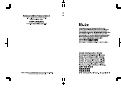 1
1
-
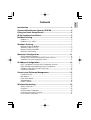 2
2
-
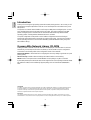 3
3
-
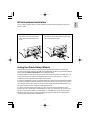 4
4
-
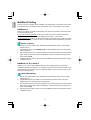 5
5
-
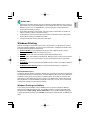 6
6
-
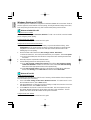 7
7
-
 8
8
-
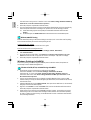 9
9
-
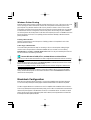 10
10
-
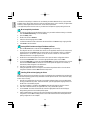 11
11
-
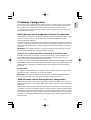 12
12
-
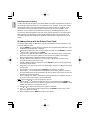 13
13
-
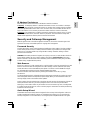 14
14
-
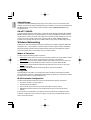 15
15
-
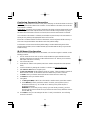 16
16
-
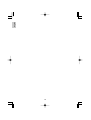 17
17
-
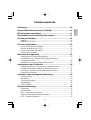 18
18
-
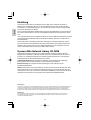 19
19
-
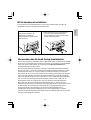 20
20
-
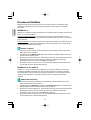 21
21
-
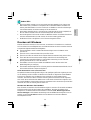 22
22
-
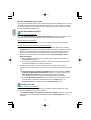 23
23
-
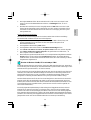 24
24
-
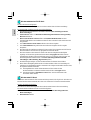 25
25
-
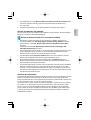 26
26
-
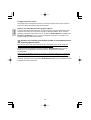 27
27
-
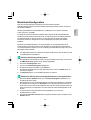 28
28
-
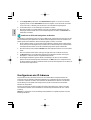 29
29
-
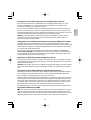 30
30
-
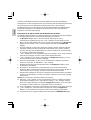 31
31
-
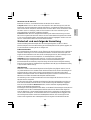 32
32
-
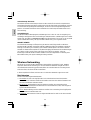 33
33
-
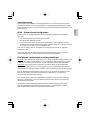 34
34
-
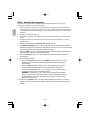 35
35
-
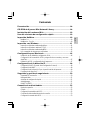 36
36
-
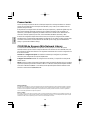 37
37
-
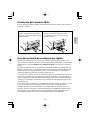 38
38
-
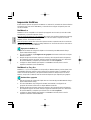 39
39
-
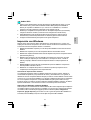 40
40
-
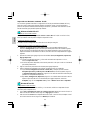 41
41
-
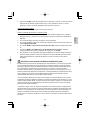 42
42
-
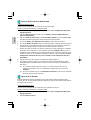 43
43
-
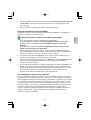 44
44
-
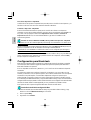 45
45
-
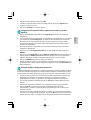 46
46
-
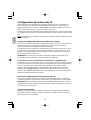 47
47
-
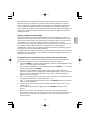 48
48
-
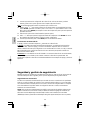 49
49
-
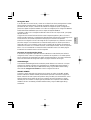 50
50
-
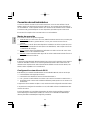 51
51
-
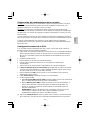 52
52
-
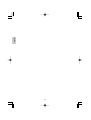 53
53
-
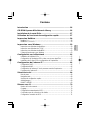 54
54
-
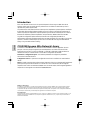 55
55
-
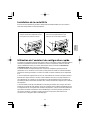 56
56
-
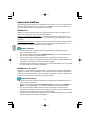 57
57
-
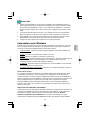 58
58
-
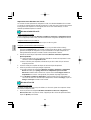 59
59
-
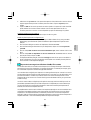 60
60
-
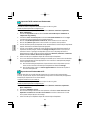 61
61
-
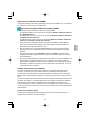 62
62
-
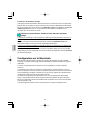 63
63
-
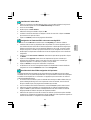 64
64
-
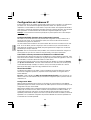 65
65
-
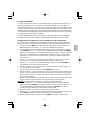 66
66
-
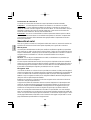 67
67
-
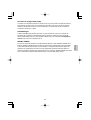 68
68
-
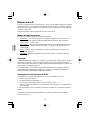 69
69
-
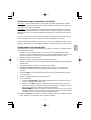 70
70
-
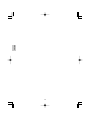 71
71
-
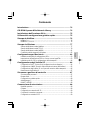 72
72
-
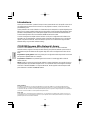 73
73
-
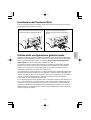 74
74
-
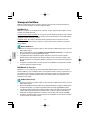 75
75
-
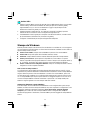 76
76
-
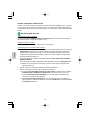 77
77
-
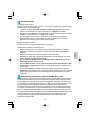 78
78
-
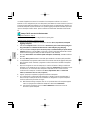 79
79
-
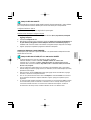 80
80
-
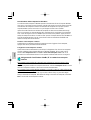 81
81
-
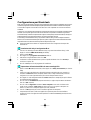 82
82
-
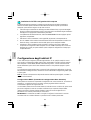 83
83
-
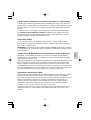 84
84
-
 85
85
-
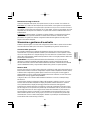 86
86
-
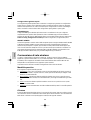 87
87
-
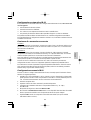 88
88
-
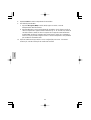 89
89
-
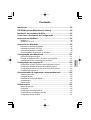 90
90
-
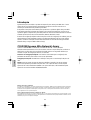 91
91
-
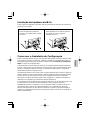 92
92
-
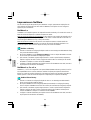 93
93
-
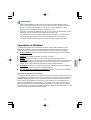 94
94
-
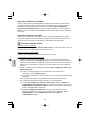 95
95
-
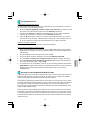 96
96
-
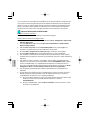 97
97
-
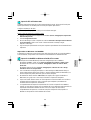 98
98
-
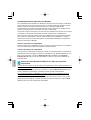 99
99
-
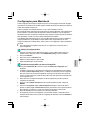 100
100
-
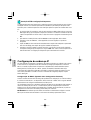 101
101
-
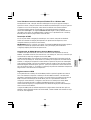 102
102
-
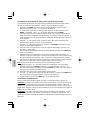 103
103
-
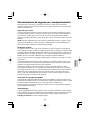 104
104
-
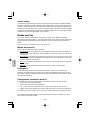 105
105
-
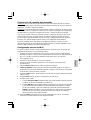 106
106
-
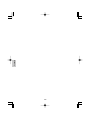 107
107
-
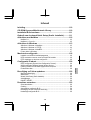 108
108
-
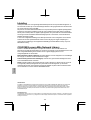 109
109
-
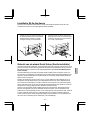 110
110
-
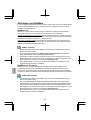 111
111
-
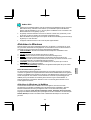 112
112
-
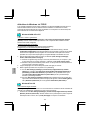 113
113
-
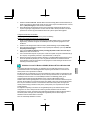 114
114
-
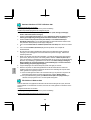 115
115
-
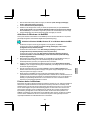 116
116
-
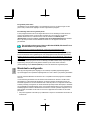 117
117
-
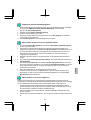 118
118
-
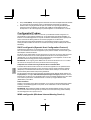 119
119
-
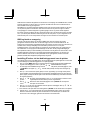 120
120
-
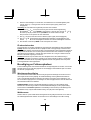 121
121
-
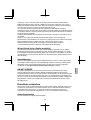 122
122
-
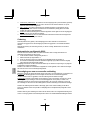 123
123
-
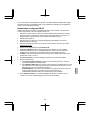 124
124
-
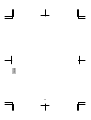 125
125
-
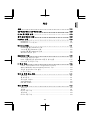 126
126
-
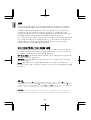 127
127
-
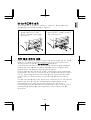 128
128
-
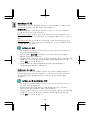 129
129
-
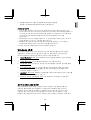 130
130
-
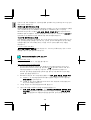 131
131
-
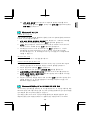 132
132
-
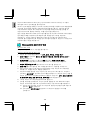 133
133
-
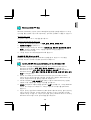 134
134
-
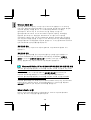 135
135
-
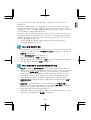 136
136
-
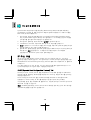 137
137
-
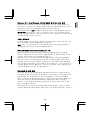 138
138
-
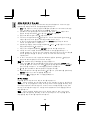 139
139
-
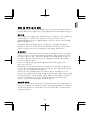 140
140
-
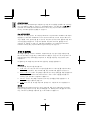 141
141
-
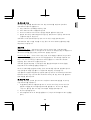 142
142
-
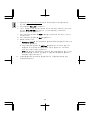 143
143
-
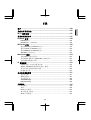 144
144
-
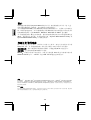 145
145
-
 146
146
-
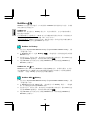 147
147
-
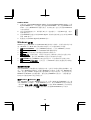 148
148
-
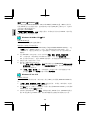 149
149
-
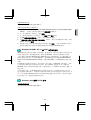 150
150
-
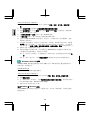 151
151
-
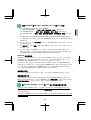 152
152
-
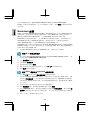 153
153
-
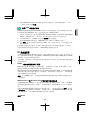 154
154
-
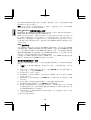 155
155
-
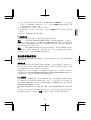 156
156
-
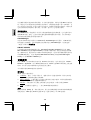 157
157
-
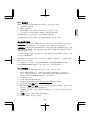 158
158
-
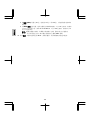 159
159
-
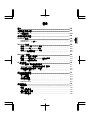 160
160
-
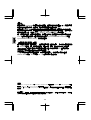 161
161
-
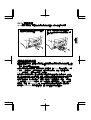 162
162
-
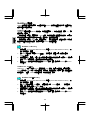 163
163
-
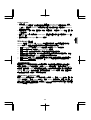 164
164
-
 165
165
-
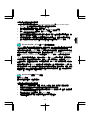 166
166
-
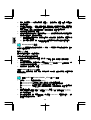 167
167
-
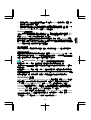 168
168
-
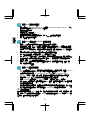 169
169
-
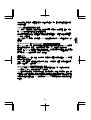 170
170
-
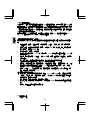 171
171
-
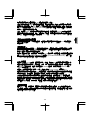 172
172
-
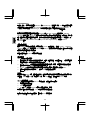 173
173
-
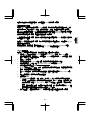 174
174
-
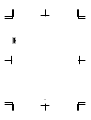 175
175
-
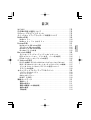 176
176
-
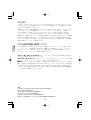 177
177
-
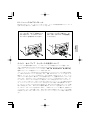 178
178
-
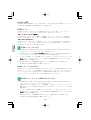 179
179
-
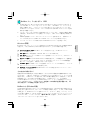 180
180
-
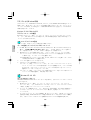 181
181
-
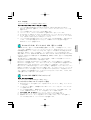 182
182
-
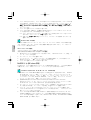 183
183
-
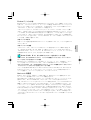 184
184
-
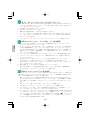 185
185
-
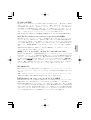 186
186
-
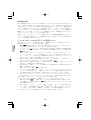 187
187
-
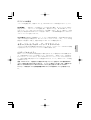 188
188
-
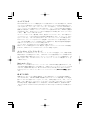 189
189
-
 190
190
-
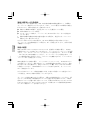 191
191
-
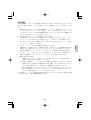 192
192
-
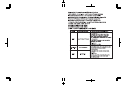 193
193
-
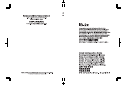 194
194
-
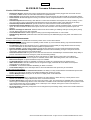 195
195
-
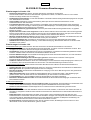 196
196
-
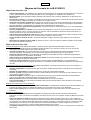 197
197
-
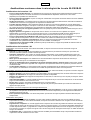 198
198
-
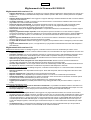 199
199
-
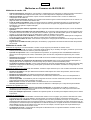 200
200
-
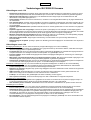 201
201
-
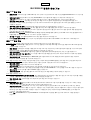 202
202
-
 203
203
-
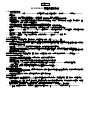 204
204
-
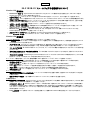 205
205
Copystar KM-6330 Configuration Guide
- Categoría
- Impresión
- Tipo
- Configuration Guide
en otros idiomas
- français: Copystar KM-6330
- italiano: Copystar KM-6330
- English: Copystar KM-6330
- Deutsch: Copystar KM-6330
- Nederlands: Copystar KM-6330
- português: Copystar KM-6330
- 日本語: Copystar KM-6330
Otros documentos
-
HP Color LaserJet CP4005 Printer series Guía del usuario
-
König CMP-USBNETBOX4 Especificación
-
Sharp AR-P27 Guía de instalación
-
Xerox Creo Guía de instalación
-
Dell 5400+ Manual de usuario
-
Xerox DocuColor 3535 Guía de instalación
-
Axis 5550 Guía del usuario
-
Xerox 3400 Guía de instalación
-
Axis OfficeBasic USB Wireless G Guía de instalación
-
Xerox Pro 421E Administration Guide